Wi-Fi 7対応で6GHz帯は5800Mbps、MLO(STR MLMR)有効時は最大9300Mbpsの超高速帯域を実現し、2.5Gb有線LANポートも搭載するWi-Fi中継機「TP-Link RE655BE」をレビューします。
TP-Link RE655BE レビュー目次
1.TP-Link RE655BEの外観とスペック
2.TP-Link RE655BEの初期設定
クイックセットアップについて
3.TP-Link RE655BEの管理画面
TP-Link RE655BEのリピーターモードについて
TP-Link RE655BEのアクセスポイントモードについて
TP-Link RE655BEをWi-Fi 7のMLOで接続するには
TP-Link RE655BEのその他の設定について
製品公式ページ:https://www.tp-link.com/jp/home-networking/range-extender/re655be/

【機材協力:TP-Link】
TP-Link RE655BEの外観・付属品
最初に「TP-Link RE655BE」の外観や付属品についてチェックしていきます。



パッケージを開くと白色のパルプモールド製スペーサーに本体が収められていました。まずは各種付属品の入った小分けパッケージがあり、その下にはWi-Fi中継機の本体が収められていました。
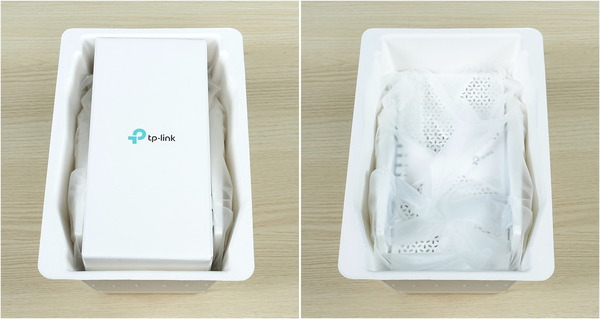

「TP-Link RE655BE」で本体以外の付属品はクイックマニュアルなどの冊子類に加えて、コンセント接着パッド、LANケーブルです。

「TP-Link RE655BE」の詳細マニュアルは日本語サイトのサポートページではなぜかリンクが掲載されていませんが、グローバルページから入手できます。ただし、今のところ英語にしか対応していません。
サポートページ:https://www.tp-link.com/jp/support/download/re655be/
マニュアル:https://static.tp-link.com/upload/manual/2025/202503/20250325/1900000088_RE655BE_UG_REV1.0.0.pdf
TP-Linkのネットワーク機器自体はバッファロー/I-O DATA/NEC/エレコムなど国内の有名メーカーと同様に、スペック相応の高性能かつ信頼性の高いものではあるものの、詳細マニュアルは日本語ローカライズされていません。
ルーター・中継機の設定メニューや公式サポートは日本語に対応しているものの、詳細マニュアルは英語限定なので注意してください。
続いて「TP-Link RE655BE」のWi-Fi中継機本体についてチェックしていきます。
「TP-Link RE655BE」はシンプルに白色のプラスチック外装となっており、上下に伸びるアンテナの主張はありますが、色味としては白い壁紙の部屋でも存在が浮きにくいデザインです。


「TP-Link RE655BE」はWi-Fi 7(IEEE 802.11be)に対応しており、従来規格でも一般的な2.4GHz帯と5GHz帯に加えて、新たにサポートされる6GHz帯も使用できるトライバンド対応Wi-Fi中継機です。
2.4GHz帯なら688Mbps、5GHz帯なら2880Mbps、6GHz帯なら5760Mbps(320MHz幅接続時)の高速通信が可能です。

最新規格 Wi-Fi 7について簡単にまとめると特長は次の3つです。Wi-Fi 7の特長についてはTP-Linkでも特集記事として解説されています。
- 従来の2.4Hz/5GHz帯に加えて、6GHz帯に対応 (Wi-Fi 6Eでも対応済み)
- 5GHz/6GHz帯で5.8~11.6Gbpsなど各周波数帯の高速化
- 1つのルーター-子機間で複数周波数帯を使用できるMLO(Multi-Link Operation)
Wi-Fi 7を代表する新機能 MLO(Multi-Link Operation)にはいくつかバリエーションがあるので、Wi-Fiルーター・中継機(あとスマホ・PC等の子機)がどれに対応しているのかは注意が必要です。
『STR MLMR』に対応していれば、複数電波帯を束ねることによるスループットの向上、電波干渉回避による遅延軽減といった効果をフルに発揮できると考えてOKです。
| TP-Link RE655BEが対応するMLOの種類 | |||
| 対応 |
MLO方式 | 送受信に使用する 電波帯の数 |
特長 |
| O (子機のみ) |
MLSR (Multi-Link Single Radio) |
1 | 1つの電波帯でリンク 周波数帯の切り替えは可能 従来規格のバンドステアリングに近い |
| O (子機のみ) |
EMLSR (Enhanced Multi-Link Single Radio) |
1 | 複数の電波帯でリンク(待機) 実際の送受信では1つだけ使用 MLSRよりも電波帯を変える時に低遅延 |
| O (子機のみ) |
STR MLMR (Simultaneous Transmit and Receive Multi-Link Multi Radio) |
2つ以上 |
複数の電波帯で送受信が可能 |
| X | NSTR MLMR (Non-Simultaneous Transmit and Receive Multi-Link Multi Radio) |
2つ以上 | 複数の電波帯を使用可能 送信と受信は同時に実行できない STR MLMRより効果が限定的 |
| X | EMLMR (Enhanced Multi-Link Multi Radio) |
2つ以上 | 電波帯を低遅延で動的に切り替え IEEE802.11beでは未規定 |
注意点として、「TP-Link RE655BE」は中継機-子機間のMLOによる通信には対応していますが、親機-中継機間ではMLOによる通信ができません。
PC・スマホ等の子機がSTR MLMRに対応していれば、「TP-Link RE655BE」との間の最大スループットは9300Mbps(5760Mbps + 2880Mbps + 688Mbps)ですが、「TP-Link RE655BE」と親機Wi-Fiルーターの通信速度は6GHz帯320MHz幅で接続した時の5760Mbpsが上限になります。
電波干渉回避による遅延軽減やスループット改善の効果は期待できますが、親機Wi-Fiルーターとの通信がボトルネックになるので、最大スループットは9300Mbpsではなく5760Mbpsです。
「TP-Link RE655BE」はフラットな正面に3本線パターンのエアスリットが設けられていますが、高速なWi-Fi 7&2.5Gb有線LANに対応した中継機で発熱も大きいため、側面にも広くエアスリットが設けられています。

「TP-Link RE655BE」には左右側面の上端寄りと下端寄りに2本ずつ、計4本のアンテナが伸びています。

一般的には製品サンプルイメージのようにアンテナを上下に伸ばして、壁コンセントに設置するレイアウトになると思いますが、アンテナはそれぞれ下向き、前方、上向きへと180度自由に回転して位置を調整可能なので、タップ等に横置きする場合はアンテナを上に向ける配置も可能です。


「TP-Link RE655BE」の寸法は本体だけなら高さ16.1cm×幅10.7cmとなっており、Wi-Fi中継機としては少し大きいくらいのサイズ感です。
このサイズが製品スペックとして公式ページでは記載されていますが、実際にはアンテナ(上向き)を含めると、横幅はそのままですが、高さ35cmくらいのスペースを占有するので、アンテナ内蔵型製品と比べるとかなり大きく感じます。



「TP-Link RE655BE」はコンセント直挿しのWi-Fi中継機となっており、コンセント端子は背面の下端寄りに実装されています。


「TP-Link RE655BE」の本体背面、コンセント端子のすぐ上には、初期設定用のSSIDやパスワードが記載されたシールが貼ってあります。
初期設定で必要になるわけではありませんが、MACアドレス等も書いてあるので、壁コンセントに設置する前にスマホ等で写真を残しておくといいと思います。

「TP-Link RE655BE」の正面に描かれたTP-Linkロゴから左端にはアクセスLEDインジケーターがあります。

アクセスLEDインジケーターは管理ページ内の設定によって完全に消灯させることが可能です。また夜間のみ消灯するような設定も可能です。
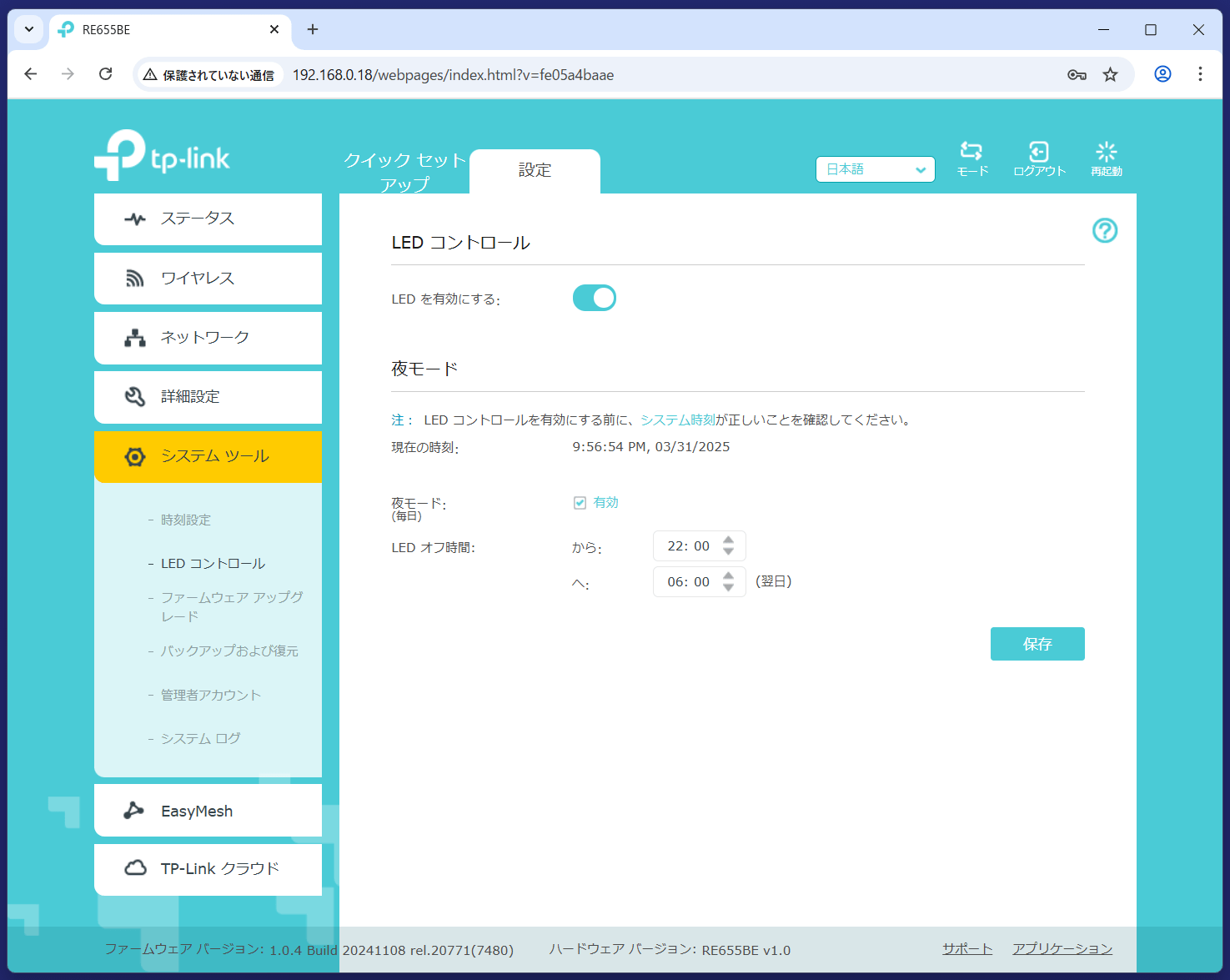
右側面にはWPSボタン、リセットスイッチ、有線LANポートなどIO類がまとめて配置されています。
ルーター設定を工場出荷時の状態に初期化するためのリセットスイッチは、細い穴に埋まっているので押下するには爪楊枝などが必要です。

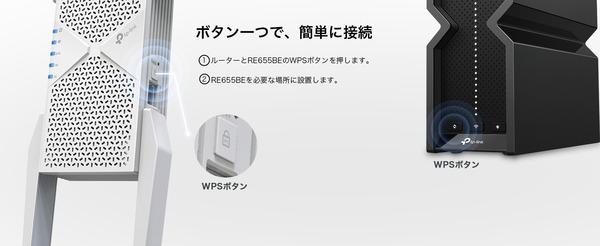
「TP-Link RE655BE」は右側面に1基の2.5Gb有線LANポートを搭載しています。

Wi-Fi中継機には単純に無線LANルーターのネットワーク(SSID)を複製したり、中継してさらに別のネットワークを構築するという、単純に無線接続に特化した製品もありますが、「TP-Link RE655BE」は、
- 壁埋めLAN経由など有線接続を無線で拡張する (アクセスポイントモード)
- 有線接続にしか対応していない機器を無線化する (子機モード、中継機モード)
TP-Link RE655BEの初期設定
「TP-Link RE655BE」で管理画面を開くまで、アウトボックス状態から行う初期設定について紹介します。
何はともあれ、まずは「TP-Link RE655BE」にコンセントに挿します。電源スイッチはないのでコンセントへの挿抜がそのまま電源のON/OFFとなります。
初期設定の最後で中継機の最適な設置位置について案内がありますが、初期設定が完了するまではルーターか設定を行うPCの傍にあるコンセントに挿しておいて、初期設定が終わってから使用場所のコンセントに挿すほうがスムーズに作業できると思います。
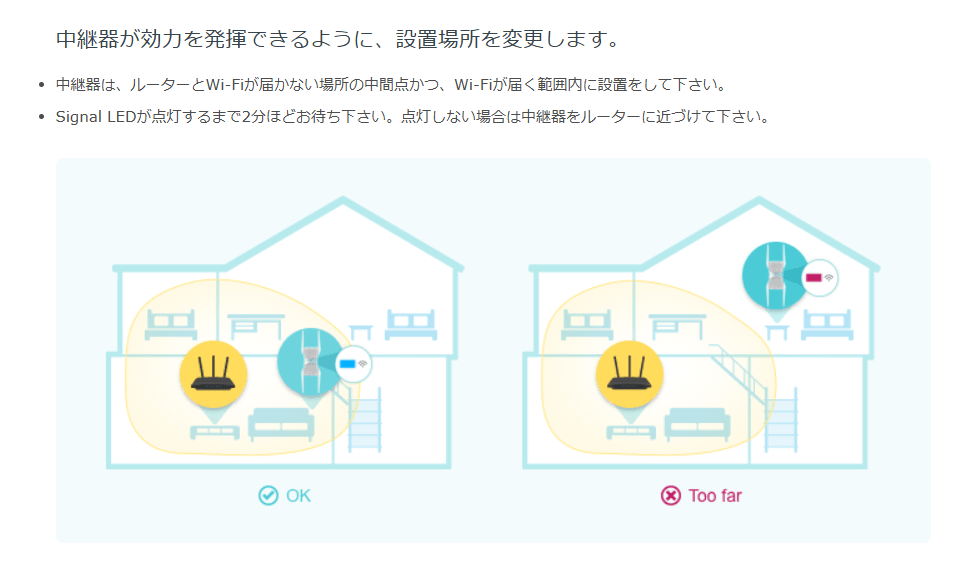
初期設定を無線接続で行う場合は、「TP-Link_Extender」という名前のネットワーク(SSID)を選択します。初期設定を行うまでは無線接続時のパスワードはありません。
初期設定が完了するまで「TP-Link RE655BE」はリピーターモードで動作するので、有線LANポートにPCを接続して有線接続で設定を行うことも可能です。
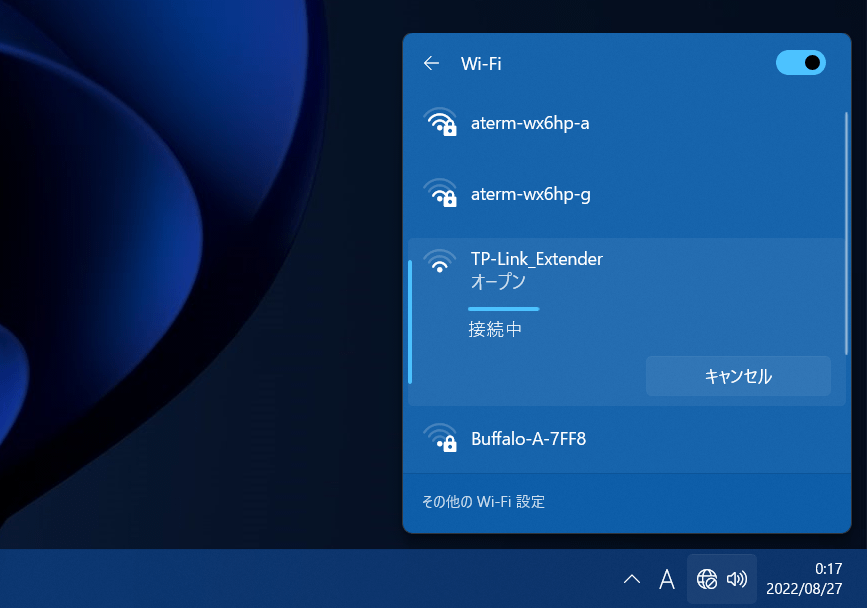
「TP-Link RE655BE」の初期設定画面(管理画面)を開く方法として、適当なWebブラウザ(Microsoft Edge、Google Chrome、Mozilla Firefoxなど)でURLに”http://tplinkrepeater.net”、もしくは”http://192.168.0.254”と入力します。
一部のウェブブラウザでは、インターネット接続がない場合、自動的に「ネットワークのログインページを開く」等のリンクが表示され、選択するとURL入力同様に初期設定ページを開くことができます。
192.168.0.1などIPアドレスを直接入力した時に発生しやすいですが、過去に使用していたルーターの管理画面のキャッシュや履歴が残っていて表示エラーになることがあります。上手くいかない時はウェブブラウザのキャッシュ削除を試してみてください。
「TP-Link RE655BE」にはログイン時のユーザー名という項目はそもそもなく、単純に初回設定時にログイン用パスワードだけを設定します。
初期設定を含め、「TP-Link RE655BE」の管理画面は日本語UIに対応しています。環境言語を自動的に検出しているのか、筆者環境では最初から日本語UIでしたが、英語等で表示される場合も、右上の言語設定から日本語UIに変更できます。
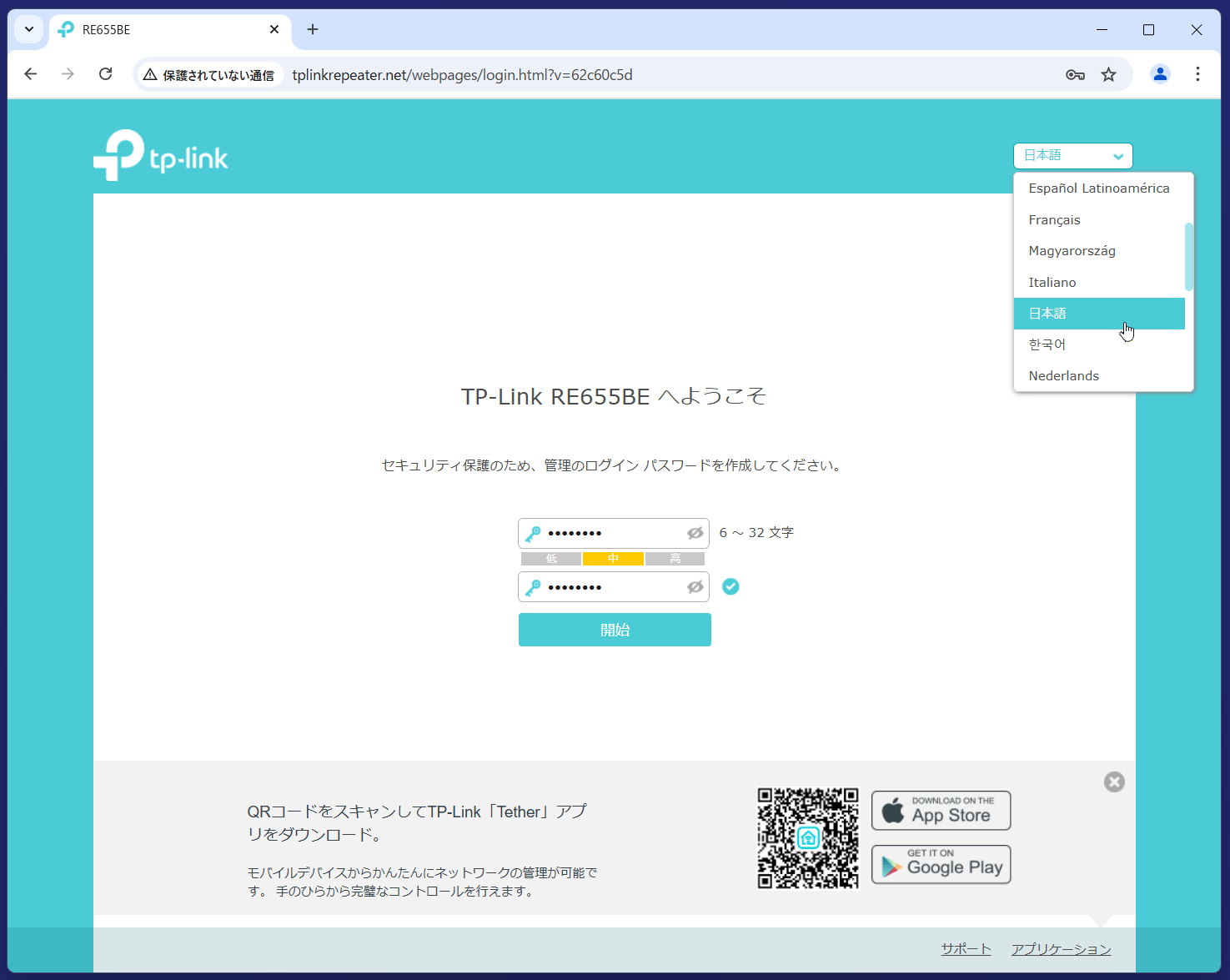
初期設定でパスワードを設定すると、以後、同様にULRを入力するとログインページが表示されるので、先ほど設定したパスワードを入力し、「TP-Link RE655BE」の管理ページを開きます。
「TP-Link RE655BE」の初期設定でパスワードを設定した後は自動的に”クイックセットアップ”が表示されますが、上部のタブで”設定”を選択すると、クイックセットアップをスキップしてそのまま詳細設定を開くことができます。
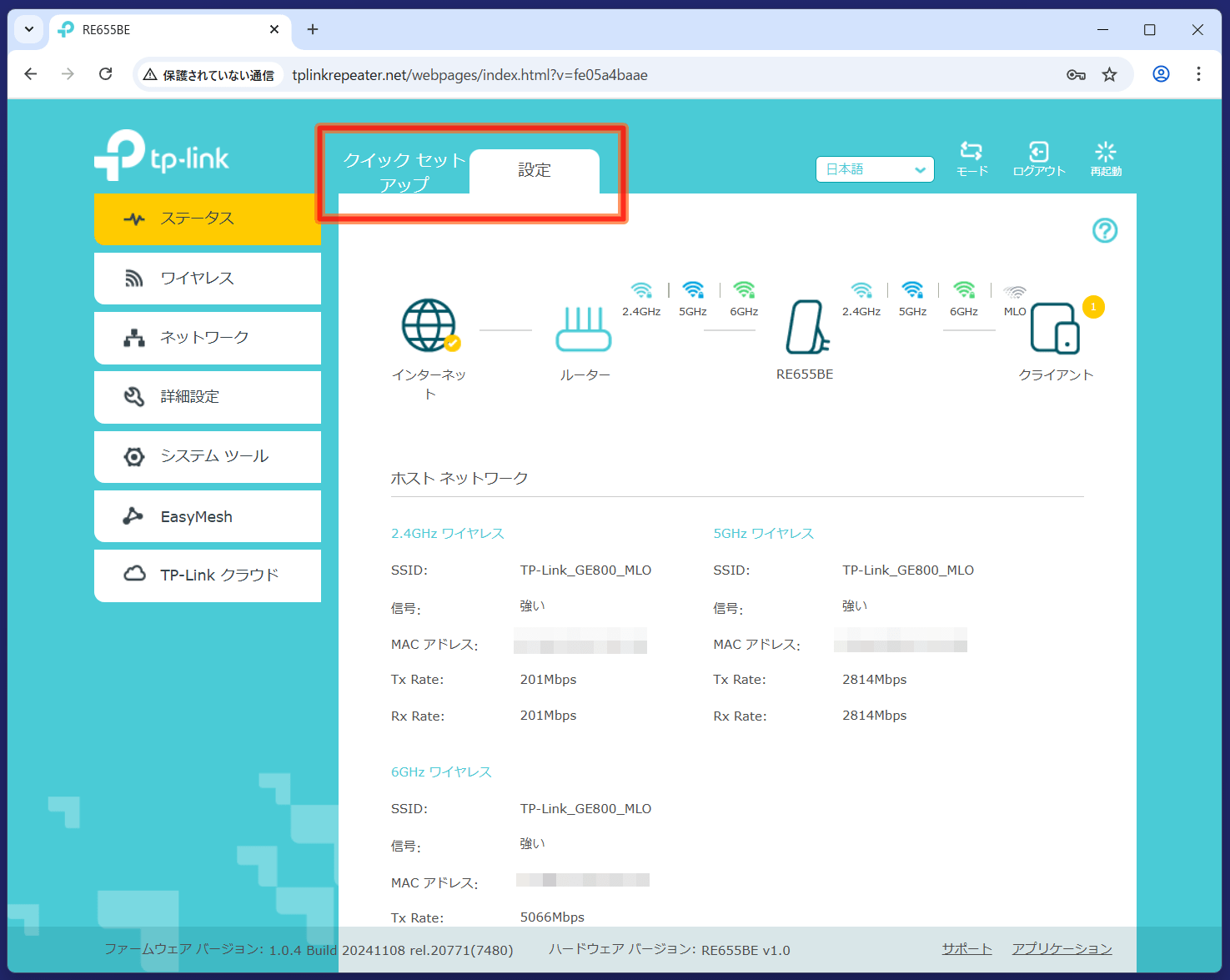
「TP-Link RE655BE」は無線ネットワークを拡張する”リピーターモード(中継機モード)”と、有線ネットワークを拡張する”アクセスポイントモード”の2種類の動作モードがあります。
- 有線接続にしか対応していない機器を無線化する (子機モード、リピーターモード)
- 壁埋めLAN経由など有線接続を無線で拡張する (アクセスポイントモード)

アウトボックス時点ではリピーターモードで起動しますが、その後、2つの動作モードは初期設定のクイックセットアップの一番最初に選択することになります。
初期設定完了後も設定ページ右上に常に表示される”モード”のアイコンから切り替えが可能です。2つのモードを切り替える時には、SSIDやステータスLEDなど共通する設定を引き継ぐか、初期設定で上書するか選択できます。
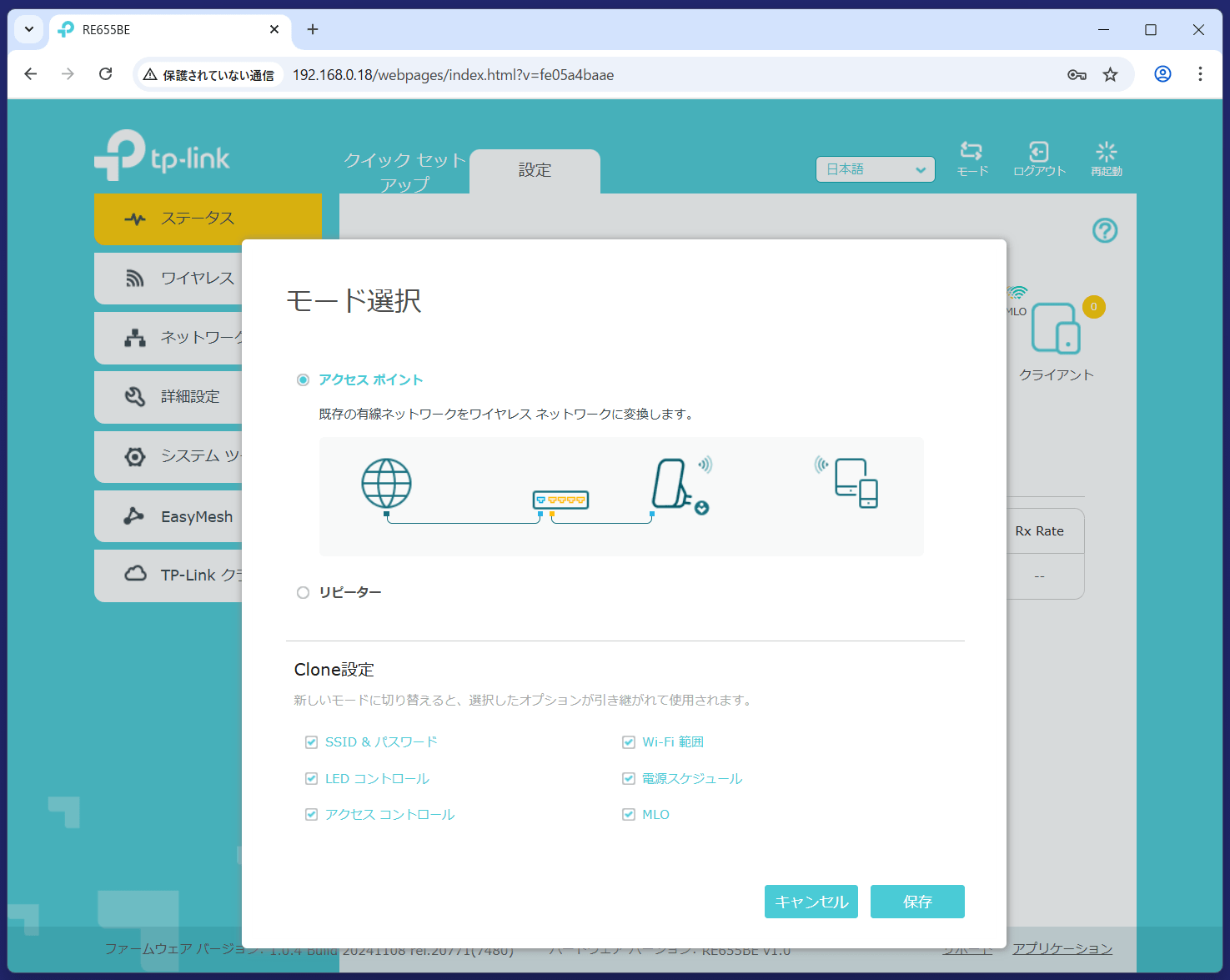
クイックセットアップについて
初回起動時、「TP-Link RE655BE」の動作モードはリピーターモードになっており、パスワードを設定してログインすると自動的にクイックセットアップという簡易設定が始まります。
最初に動作モードの選択がありますが、インターネット接続のある親機Wi-Fiルーターの無線ネットワークを拡張する中継機として使用する場合は、リピーターモードのまま設定を進めればOKです。
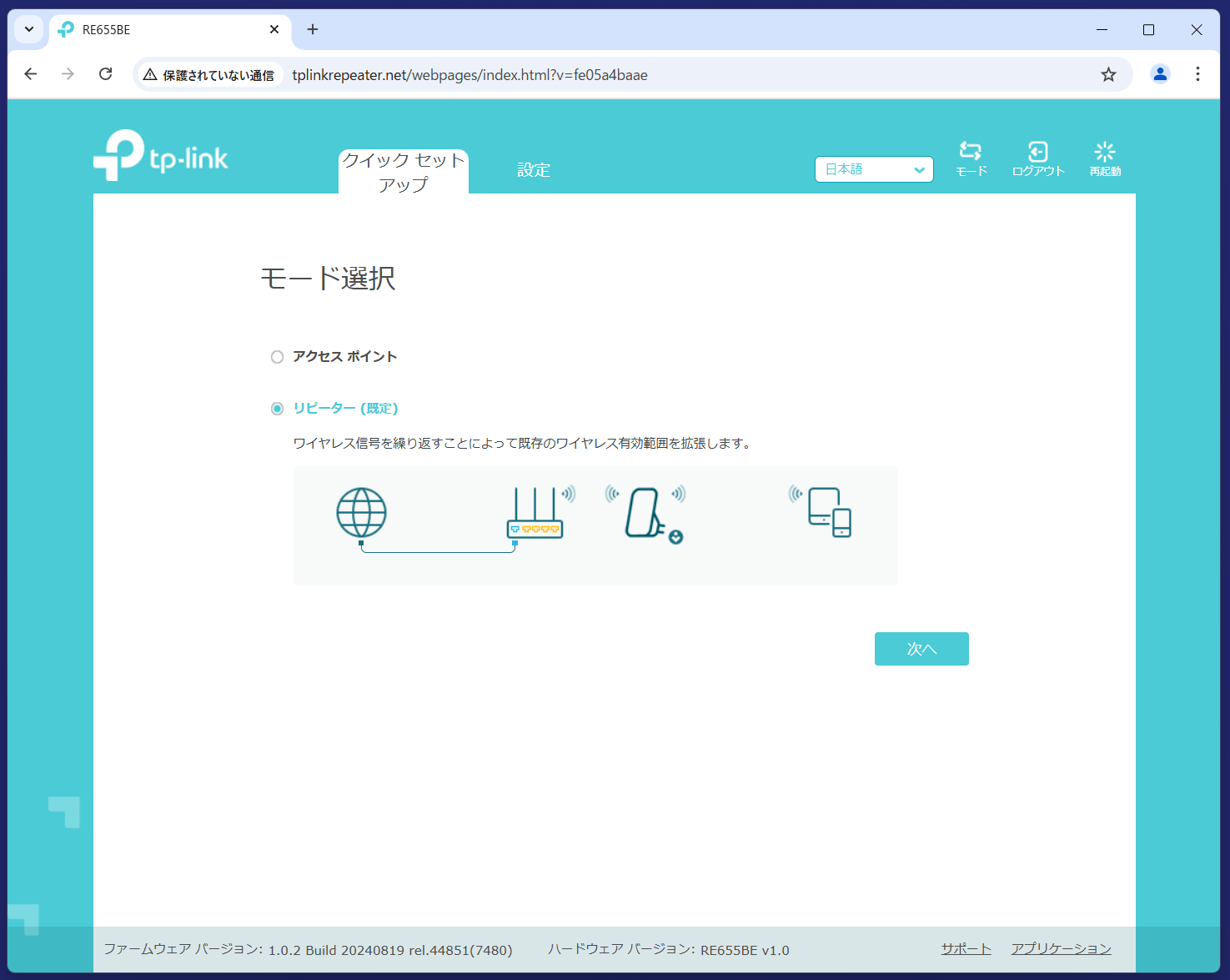
クイックセットアップの流れを説明すると、まずは「TP-Link RE655BE」を接続する親機Wi-Fiルーターの無線ネットワークを2.4GHz帯、5GHz帯、6GHz帯でそれぞれ選択します。(少なくとも1つは選択する必要がありますが、一部はスキップ可能)
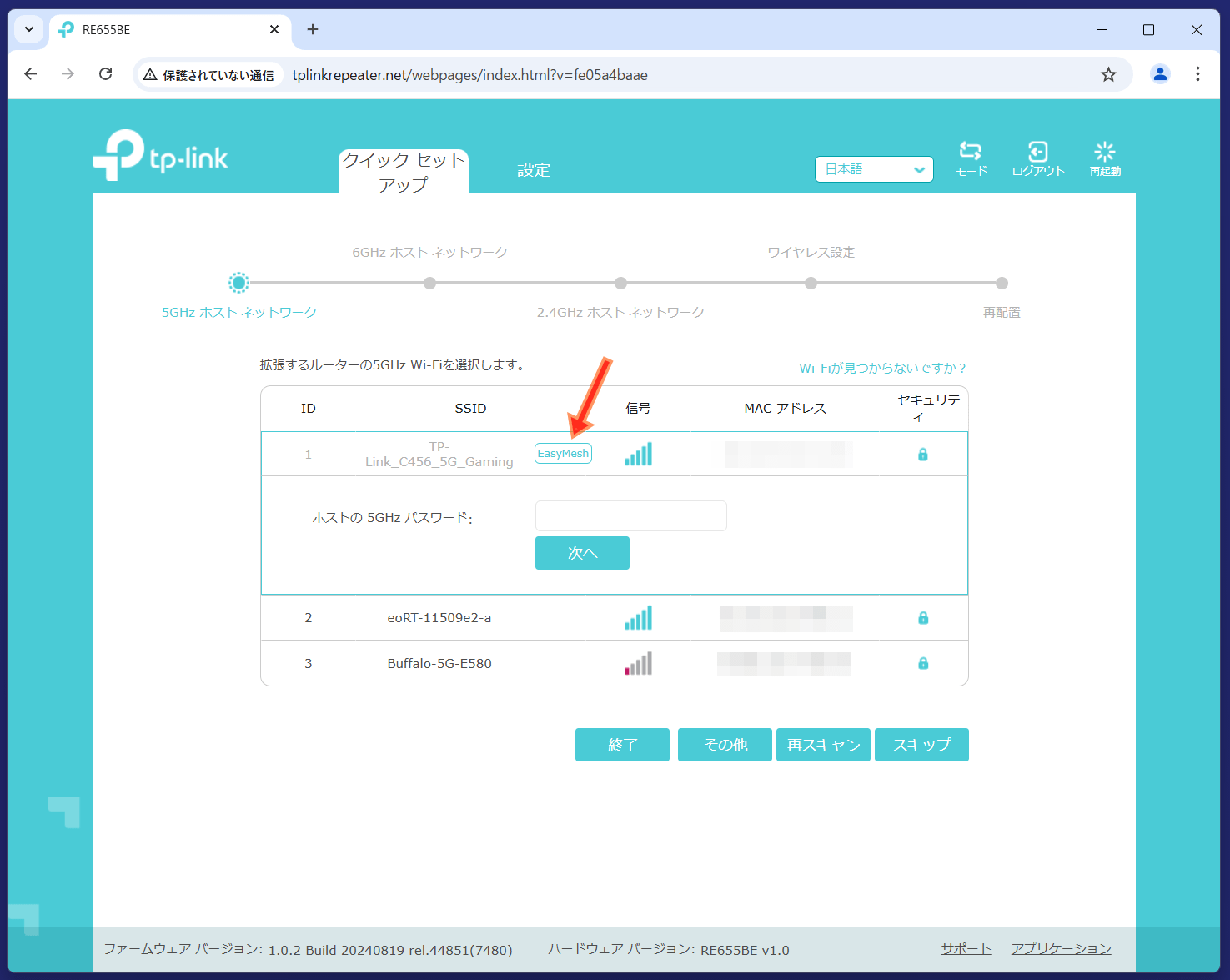
注意点として、「TP-Link RE655BE」は中継機-子機間のMLOによる通信には対応していますが、親機-中継機間ではMLOによる通信ができません。
TP-Linkに確認したところ、TP-Link製Wi-Fi 7対応ルーターはMLO対応SSIDを発行できますが、MLO対応SSIDではなく、2.4GHz帯、5GHz帯、6GHz帯でそれぞれ同じ電波帯のSSIDを「TP-Link RE655BE」の接続先ネットワークとして設定するのが推奨とのことです。
「TP-Link RE655BE」はTP-Link製ネットワーク機器のメッシュネットワーク機能 EasyMeshに対応しているので、同じ機能に対応する親機Wi-Fiルーターの無線SSIDを見つけると、SSIDにEasyMeshのアイコンが表示されます。
EasyMesh対応の親機と接続する場合、最初の5GHz帯の設定をするだけで2.4GHz帯や6GHz帯の設定も自動的に済ませてくれます。(電波帯毎にパスワードが違っても自動で)
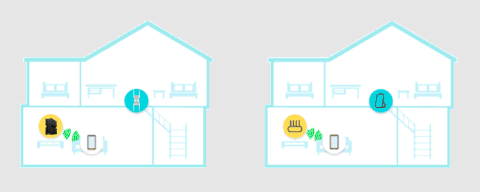
親機Wi-Fiルーターが対応している場合、EasyMeshは自動的に有効になりますが、初期設定完了後に詳細設定から無効化できます。
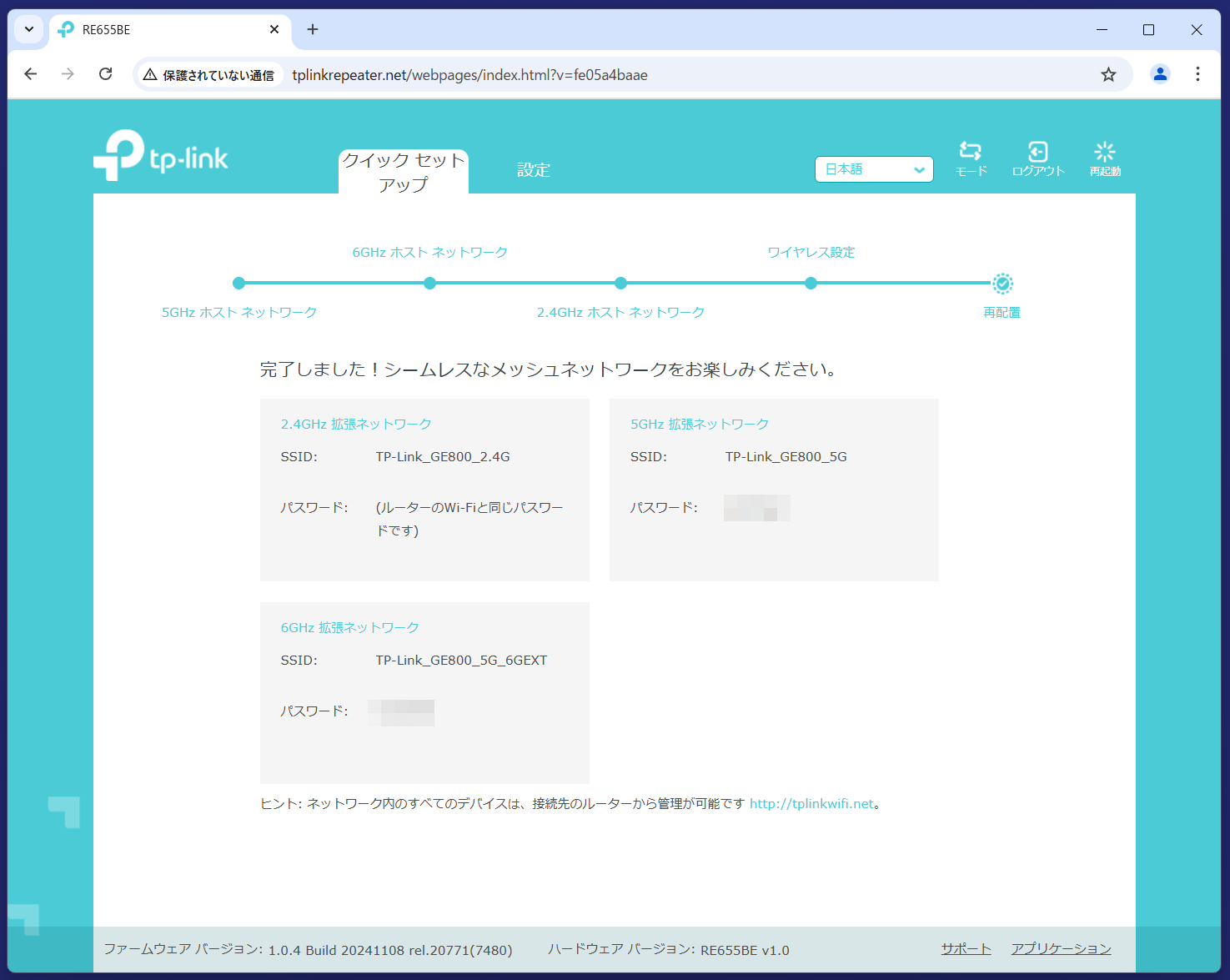
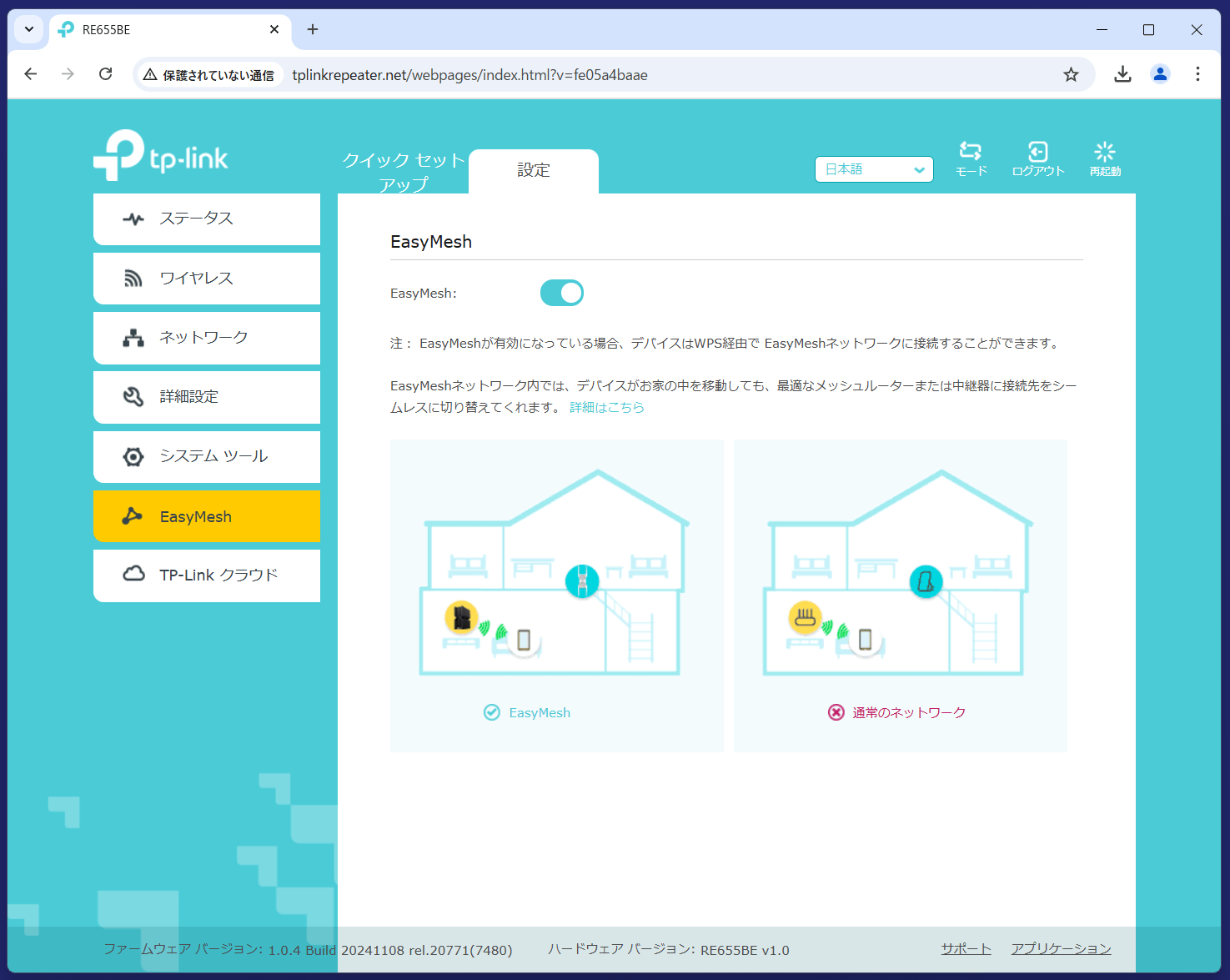
親機ネットワークを選択すると、「TP-Link RE655BE」から発信する無線ネットワーク(SSID)の設定が表示されます。(EasyMesh対応環境の場合はスキップされる)
標準では先ほど選択した親機SSIDの末尾に”_EXT”を付けた名前が設定されます。このSSIDは任意に変更でき、親機と同じSSIDにすることも可能です。パスワードは後から詳細設定で個別に設定可能です。
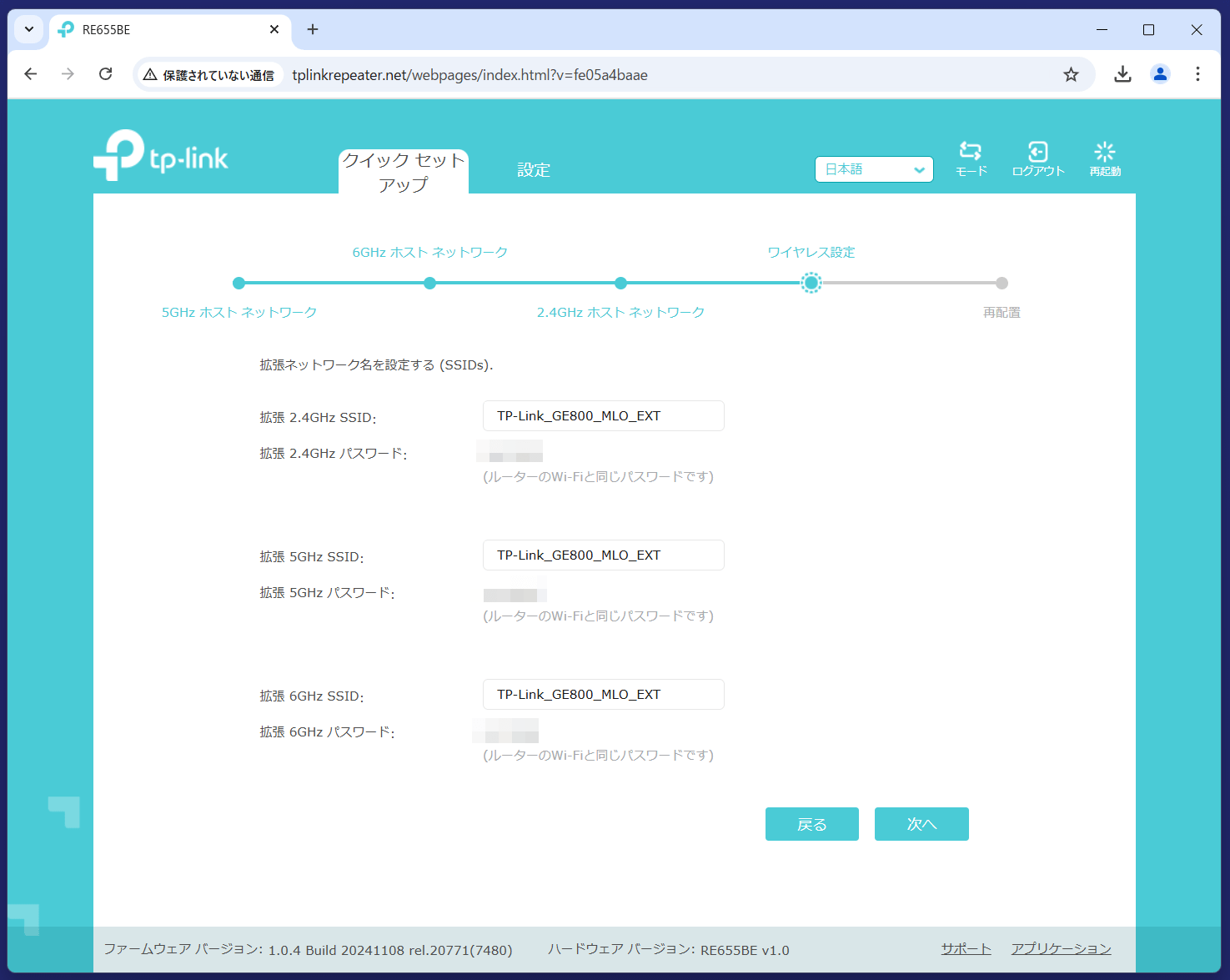
以上で「TP-Link RE655BE」をリピーターモードで使用するための初期設定は完了です。
初期設定が完了すると”TP-Link_Extender”のSSIDは無効になるので、新しく設定したSSIDに繋ぎ直してください。
再度管理ページを開けば上で設定したとおりに無線ネットワークが拡張されていることが確認できるはずです。
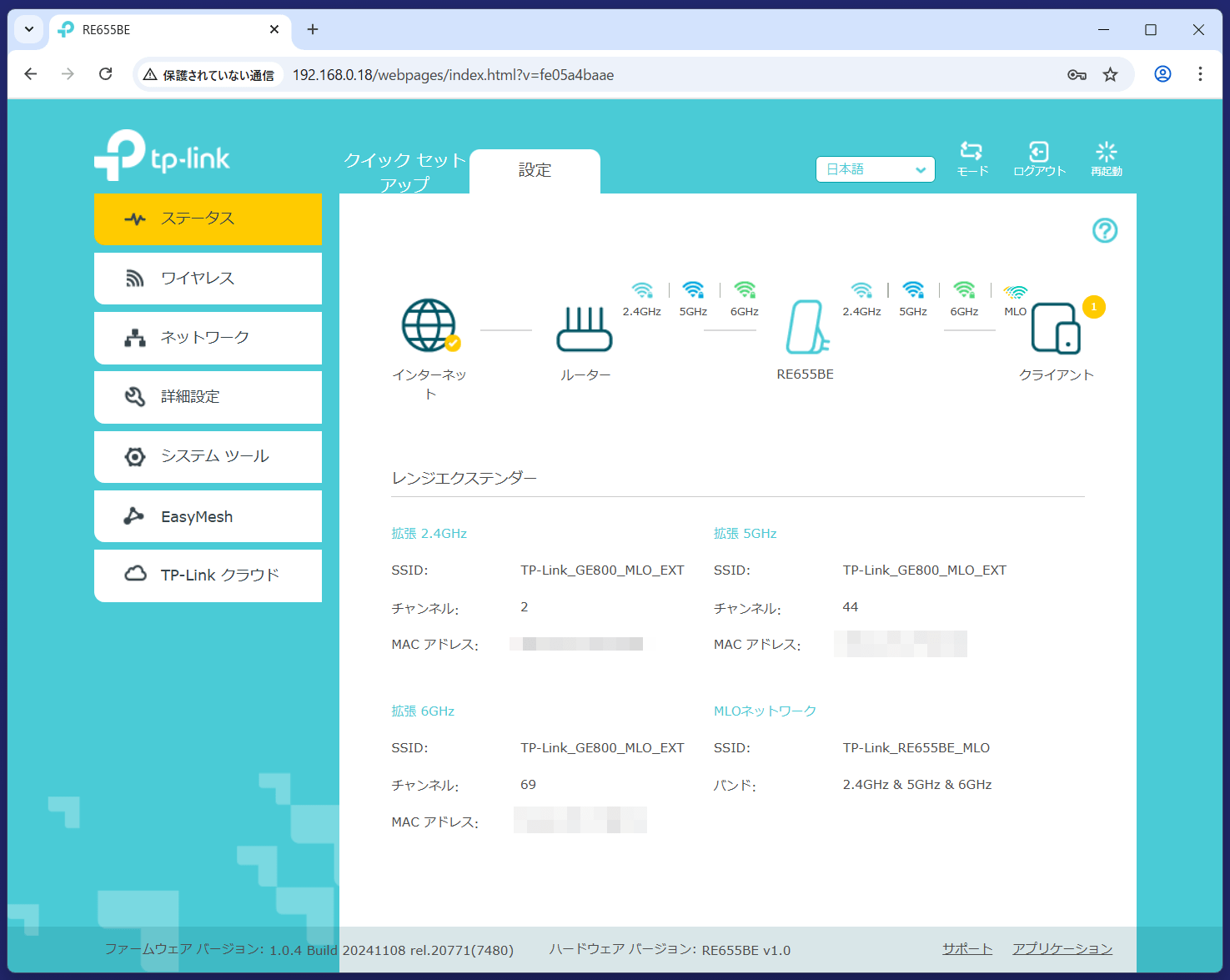
TP-Link RE655BEの管理画面
「TP-Link RE655BE」の管理画面について紹介します。
Webブラウザを開いて、URLボックスに「http://tplinkrepeater.net」、もしくは親機ルーターによって同Wi-Fi中継機に割り当てられたIPアドレスを入力するとログイン画面が表示され、初期設定で設定したパスワードを入力すると「TP-Link RE655BE」の管理画面が表示されます。
初期設定時のキャッシュや履歴が残っていて表示エラーになることがあります。上手くいかない時はウェブブラウザのキャッシュ削除を試してみてください。
「TP-Link RE655BE」の管理画面を開くと、最初にステータスと呼ばれる現在状況を簡単にまとめたページが表示されます。
「TP-Link RE655BE」の管理画面については、日本語にしっかりとローカライズされているので、国内大手メーカーの無線LANルーターと同様に使えると思います。
日本語の詳細マニュアルがないので全くの初心者だと厳しいかもしれませんが、管理ページの日本語訳はしっかりしているので、ある程度のネットワーク機器の知識がある人なら問題にはならないと思います。
2.5Gb有線LANやWi-Fi 7の高速ネットワークに対応するため高性能CPUを搭載しているので、管理画面のページ切り替えも非常にサクサクと動き、変更した設定を適用する時の待ち時間も1,2秒しかかかりません。ネットワーク越しに機器を操作している遅延感もなく、快適に使用できると思います。
左端のタブメニューには、トップページである”ステータス”から順番に各種設定項目が配置されています。
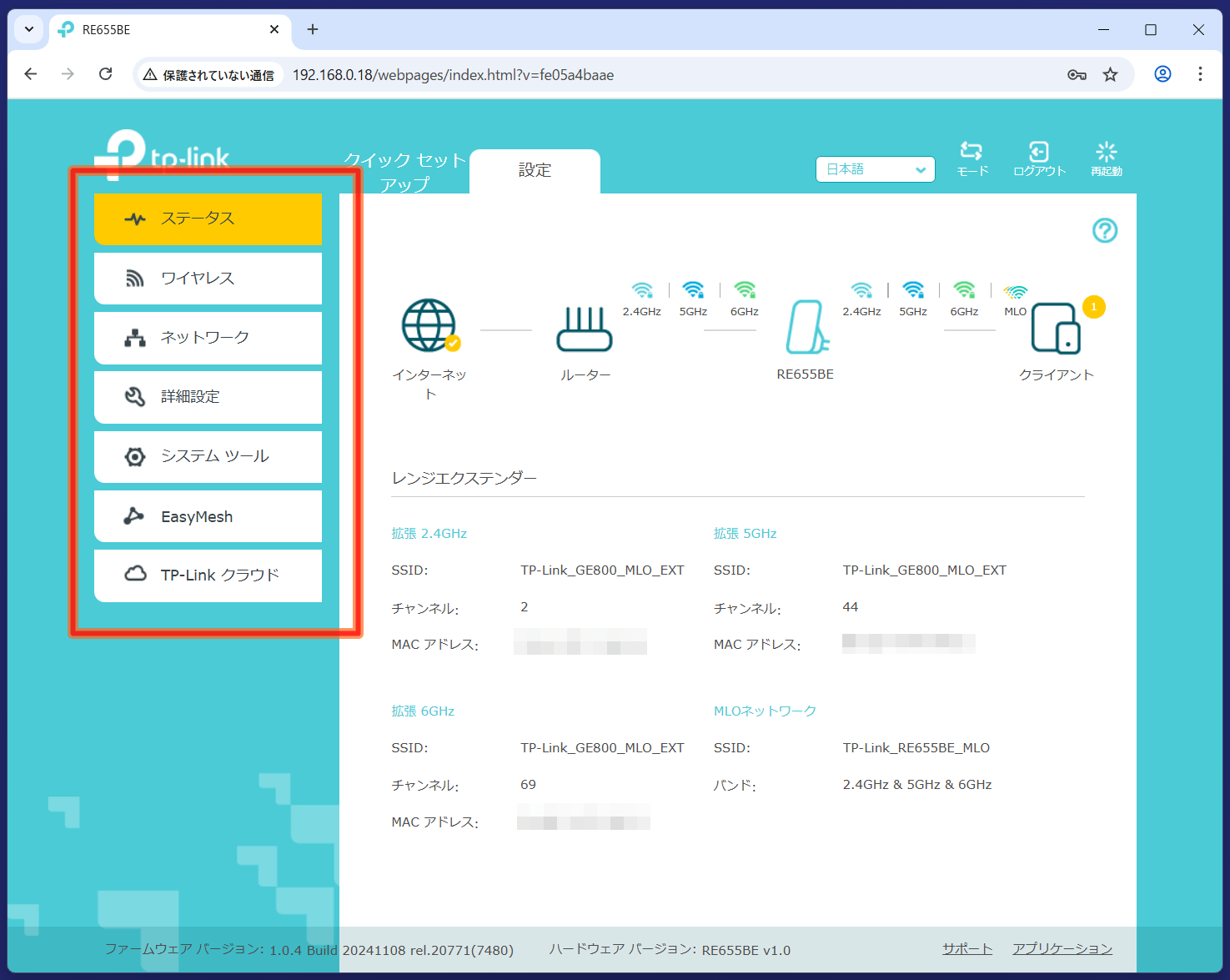
「TP-Link RE655BE」は無線ネットワークを拡張する”リピーターモード(中継機モード)”と、有線ネットワークを拡張する”アクセスポイントモード”の2種類の動作モードがあります。
- 有線接続にしか対応していない機器を無線化する (子機モード、リピーターモード)
- 壁埋めLAN経由など有線接続を無線で拡張する (アクセスポイントモード)

設定ページ右上に常に表示される”モード”のアイコンから切り替えが可能です。2つのモードを切り替える時には、SSIDやステータスLEDなど共通する設定を引き継ぐか、初期設定で上書するか選択できます。
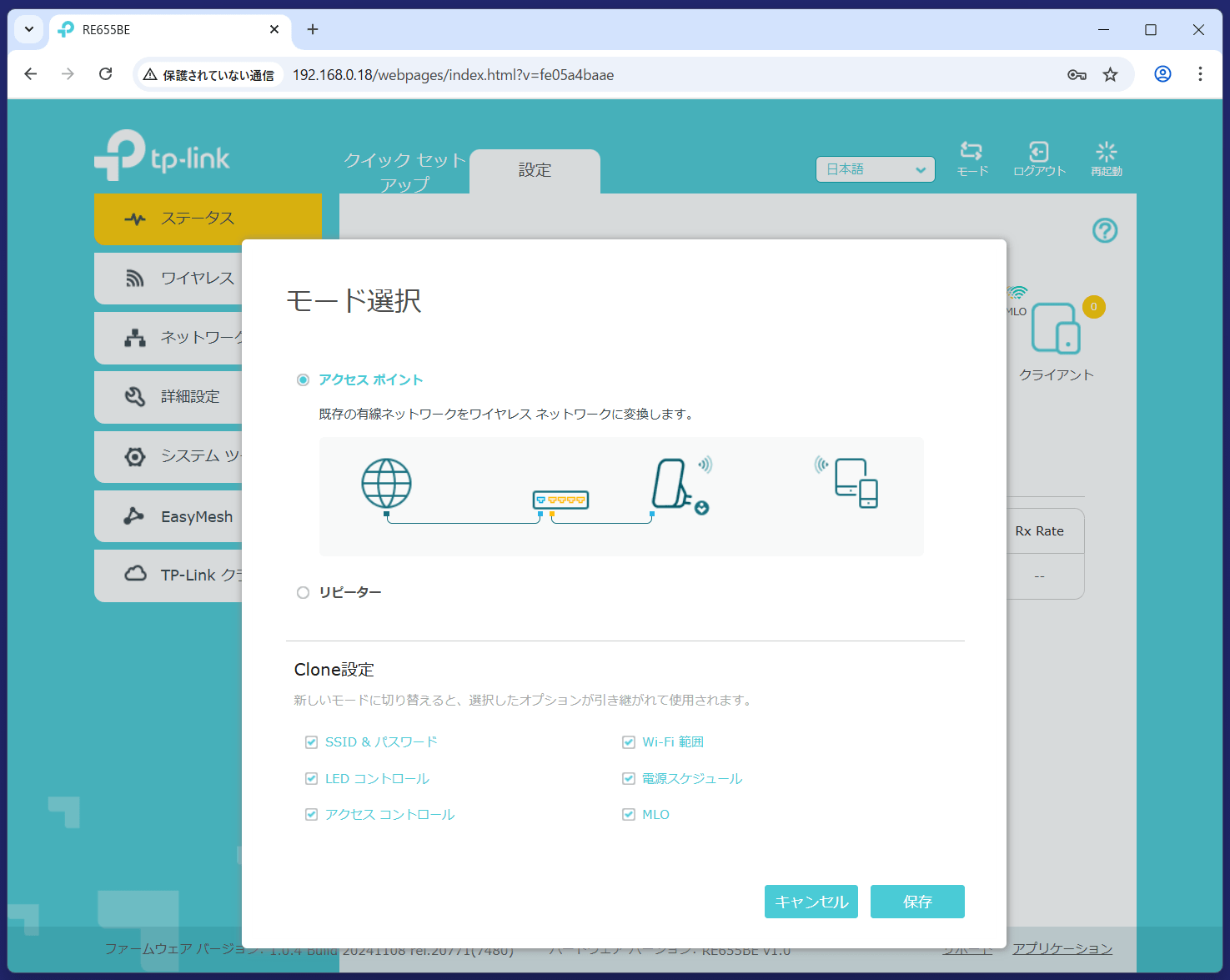
TP-Link RE655BEのリピーターモードについて
「TP-Link RE655BE」の動作モードのうち”リピーターモード(中継機モード)”は、インターネット接続のある親機Wi-Fiルーターの無線ネットワークを拡張する、つまり親機の電波が届かない場所に電波を届ける中継機として動作するモードです。
親機ルーターとWi-Fi中継機「TP-Link RE655BE」は無線で接続します。
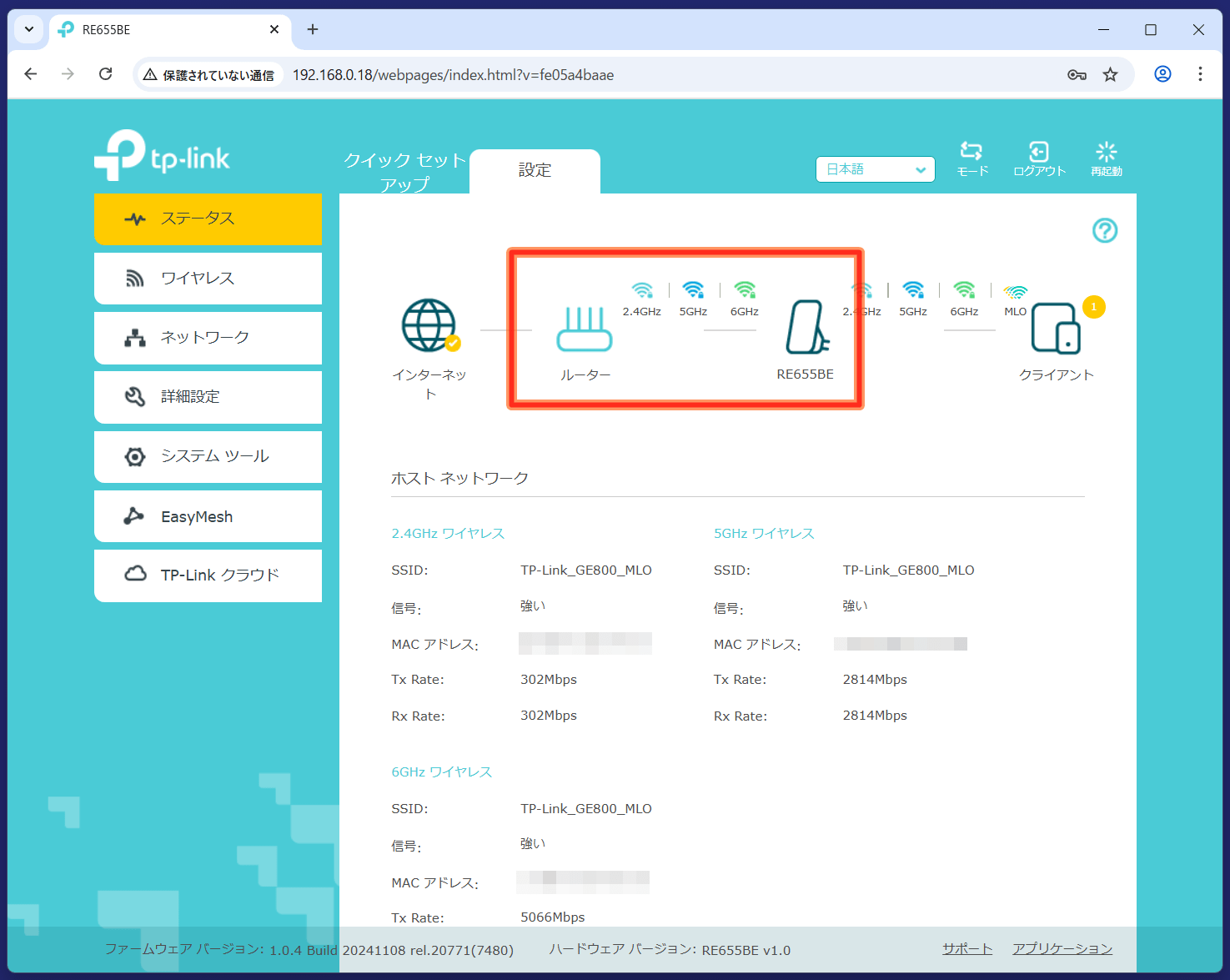
加えて、「TP-Link RE655BE」は有線LANポートを搭載しているので、『PC/テレビ/プリンタなどネットワーク接続に対応しているものの無線LANを搭載していない機器を無線化して親機ルーターと接続する』といった使い方、所謂、子機モードで使用することも可能です。
そういった用途の場合も、「TP-Link RE655BE」はリピーターモードで使用します。
リピーターモードにおいて、左側タブメニューの”ワイヤレス”を開くと、初期設定の章で説明したクイックセットアップの内容を再設定できます。
リピーターモードにおいて、左側タブメニューの”ワイヤレス – ネットワークに接続”を選択すると、「TP-Link RE655BE」が中継する親機のネットワーク(SSID)を設定するページが表示されます。接続するネットワークは2.4GHz帯、5GHz帯、6GHz帯について任意に選択できます。
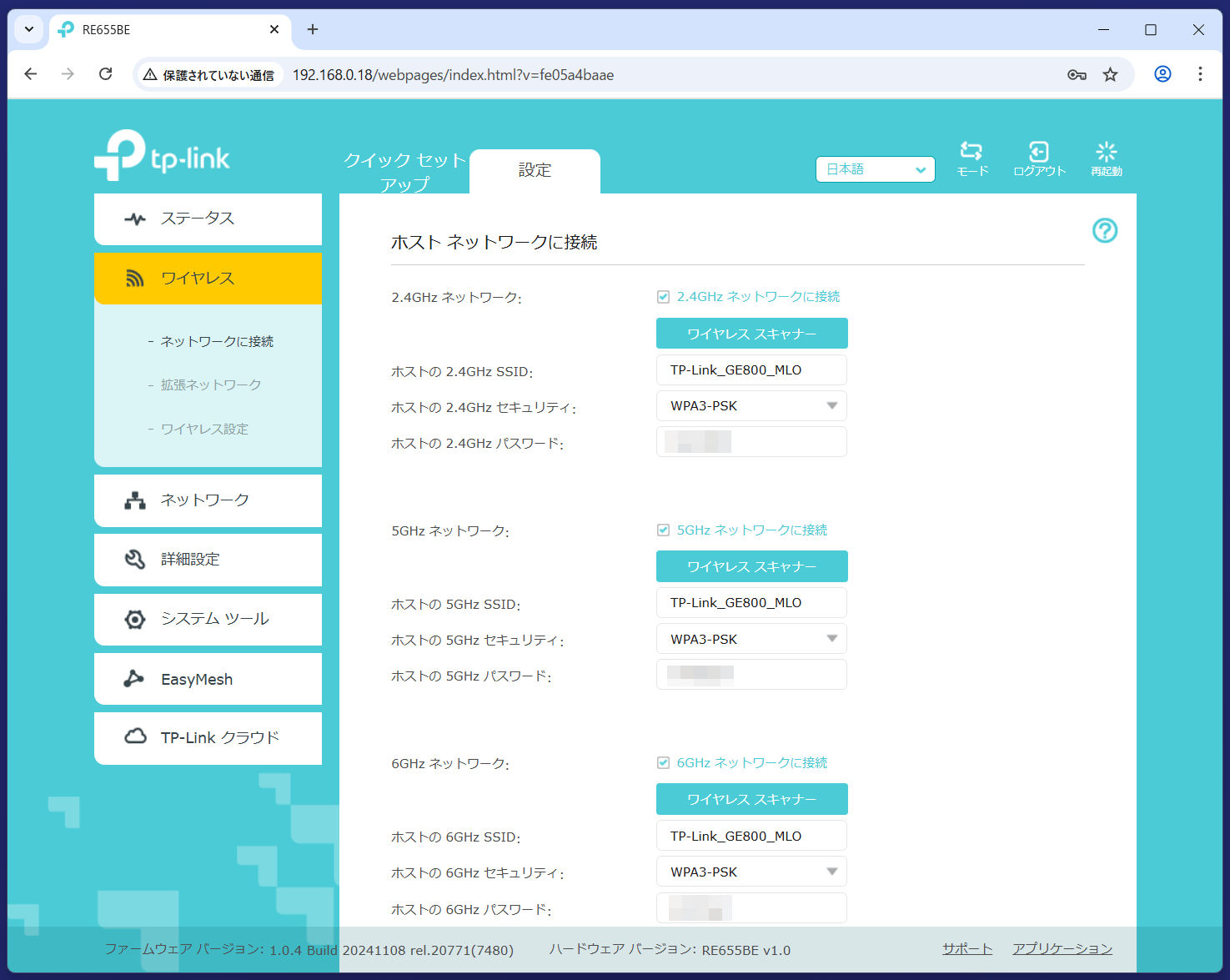
リピーターモードにおいて、左側タブメニューの”ワイヤレス – 拡張ネットワーク”を選択すると、「TP-Link RE655BE」が発信するネットワーク(SSID)を設定するページが表示されます。
「TP-Link RE655BE」が発信するネットワーク(SSID)は、標準では親機のSSIDの末尾に”_EXT”を付け加えた名前になりますが、親機と全く同じ、もしくは任意の全く異なるSSIDに設定することも可能です。
クイックセットアップ時には変更できなかったパスワードも、セキュリティの項目をカスタムにすれば任意個別に設定できます。
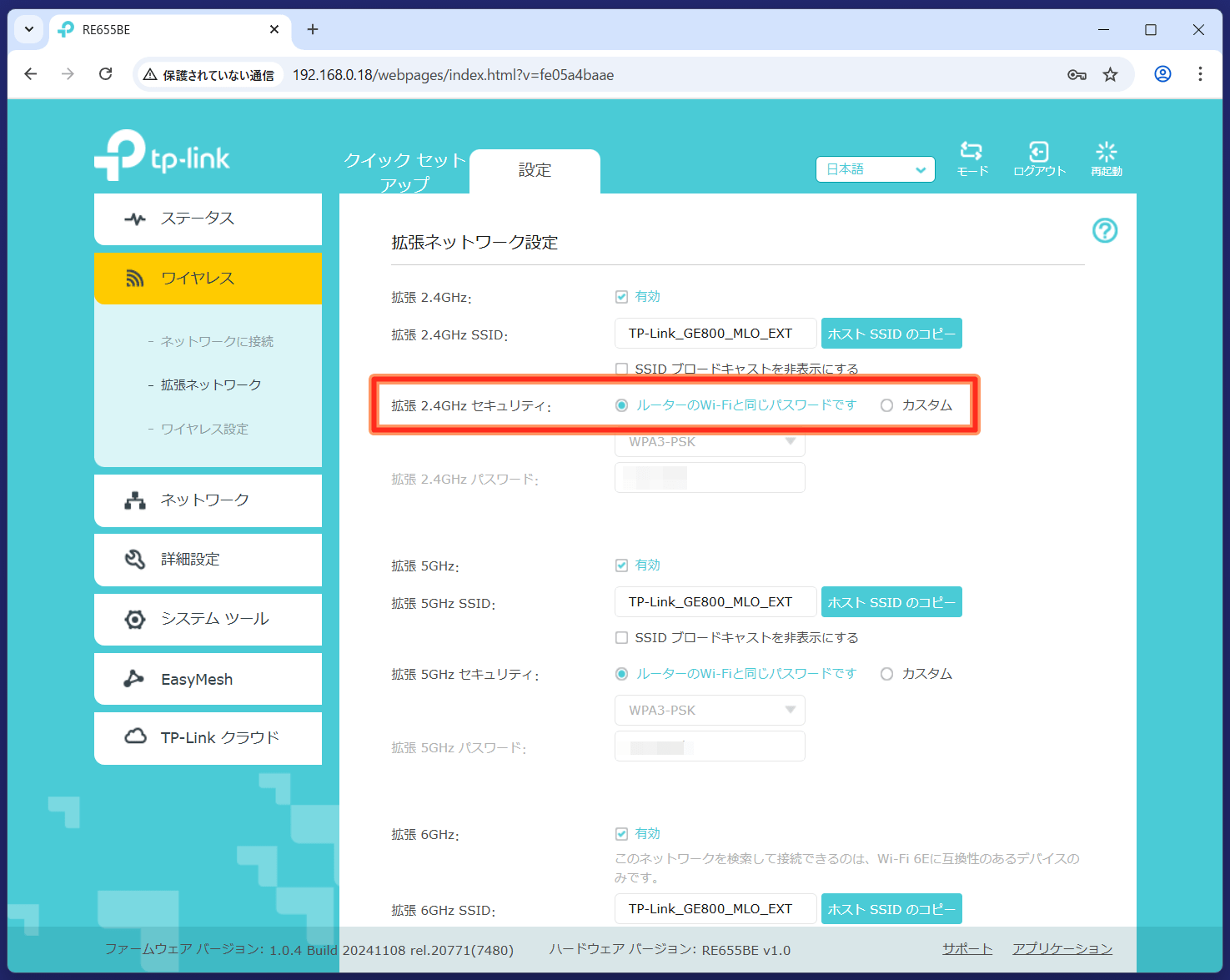
「TP-Link RE655BE」ではWi-Fi無線通信を高速・安定化させる機能であるOFDMAやMU-MIMOがデフォルトでは無効化されています。初期設定が済んだらOFDMAとMU-MIMOは有効にしておくのがオススメです。(むしろなぜデフォルトで無効なのか謎)
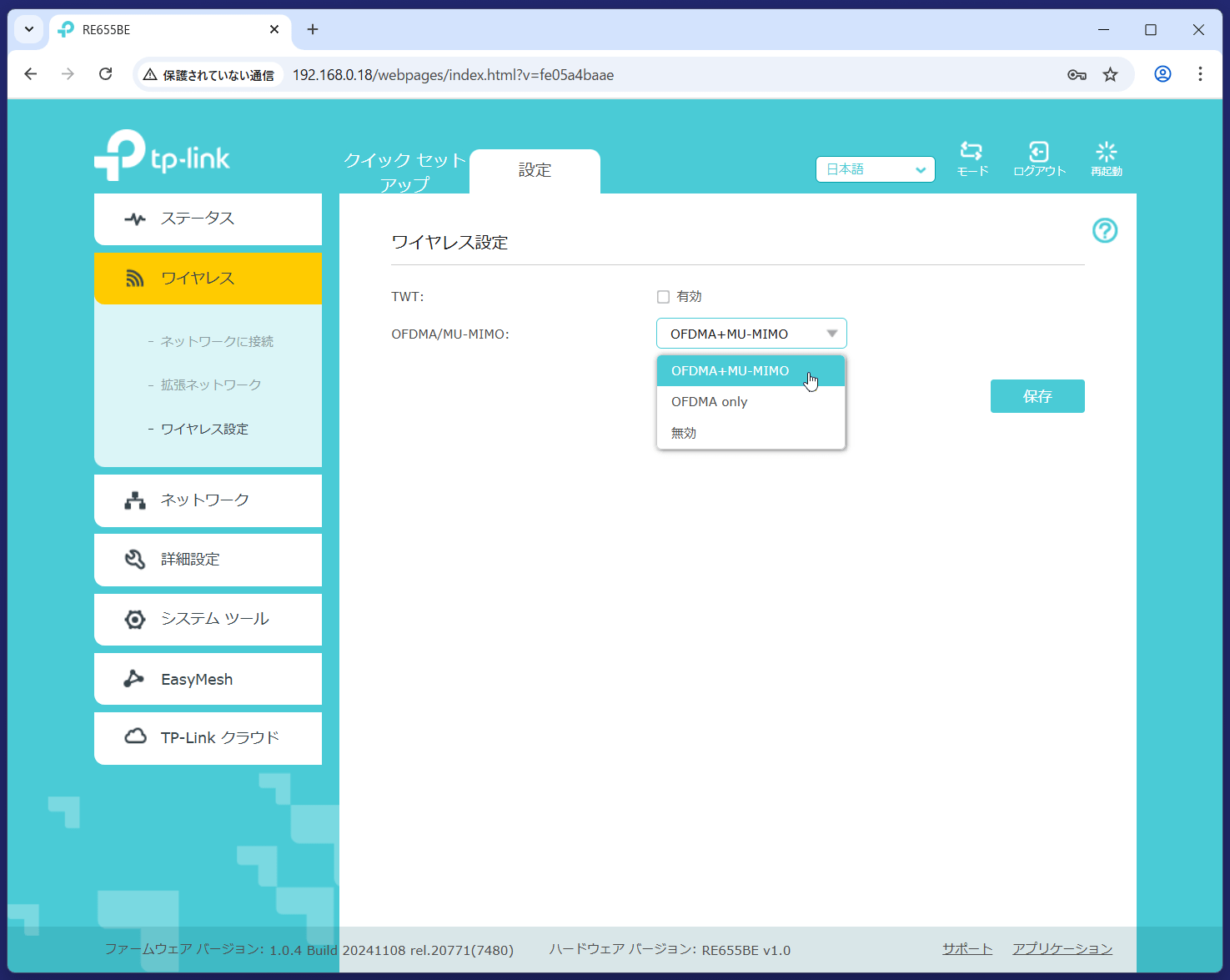
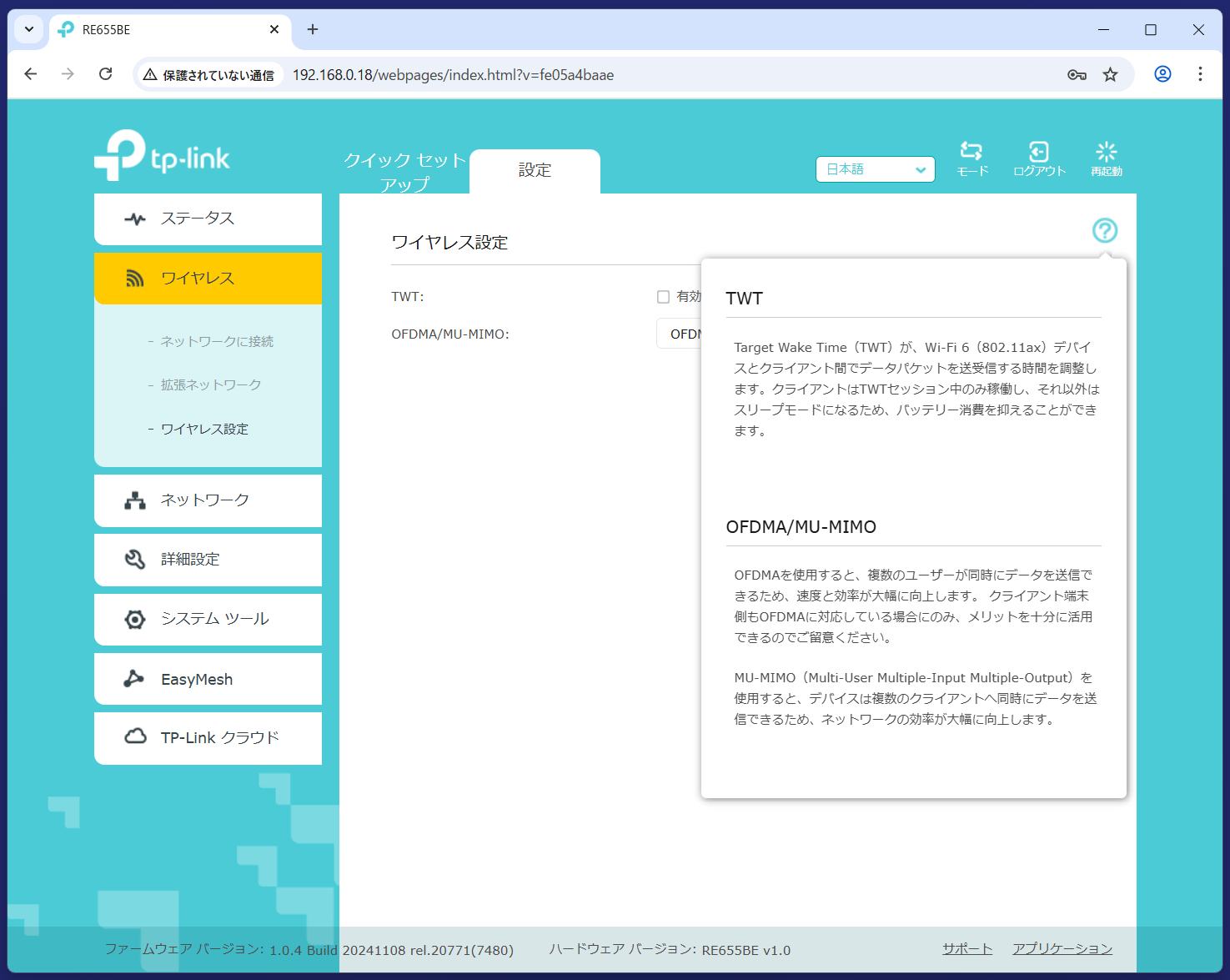
「TP-LinkRE655BE」ではWi-Fi無線通信を高速・安定化させる機能であるOFDMAやMU-MIMOがデフォルトでは無効化されています。初期設定が済んだらOFDMAとMU-MIMOは有効にしておくのがオススメです。(むしろなぜデフォルトで無効なのか謎)
同じくデフォルトで無効化されているTWT(Target Wake Time)はスマホなどバッテリーで動作するIoT機器の省電力性能を高める機能です。自宅で使う分にはすぐに充電できますし、TWTはオンでもオフでもどちらでも良いと思います。
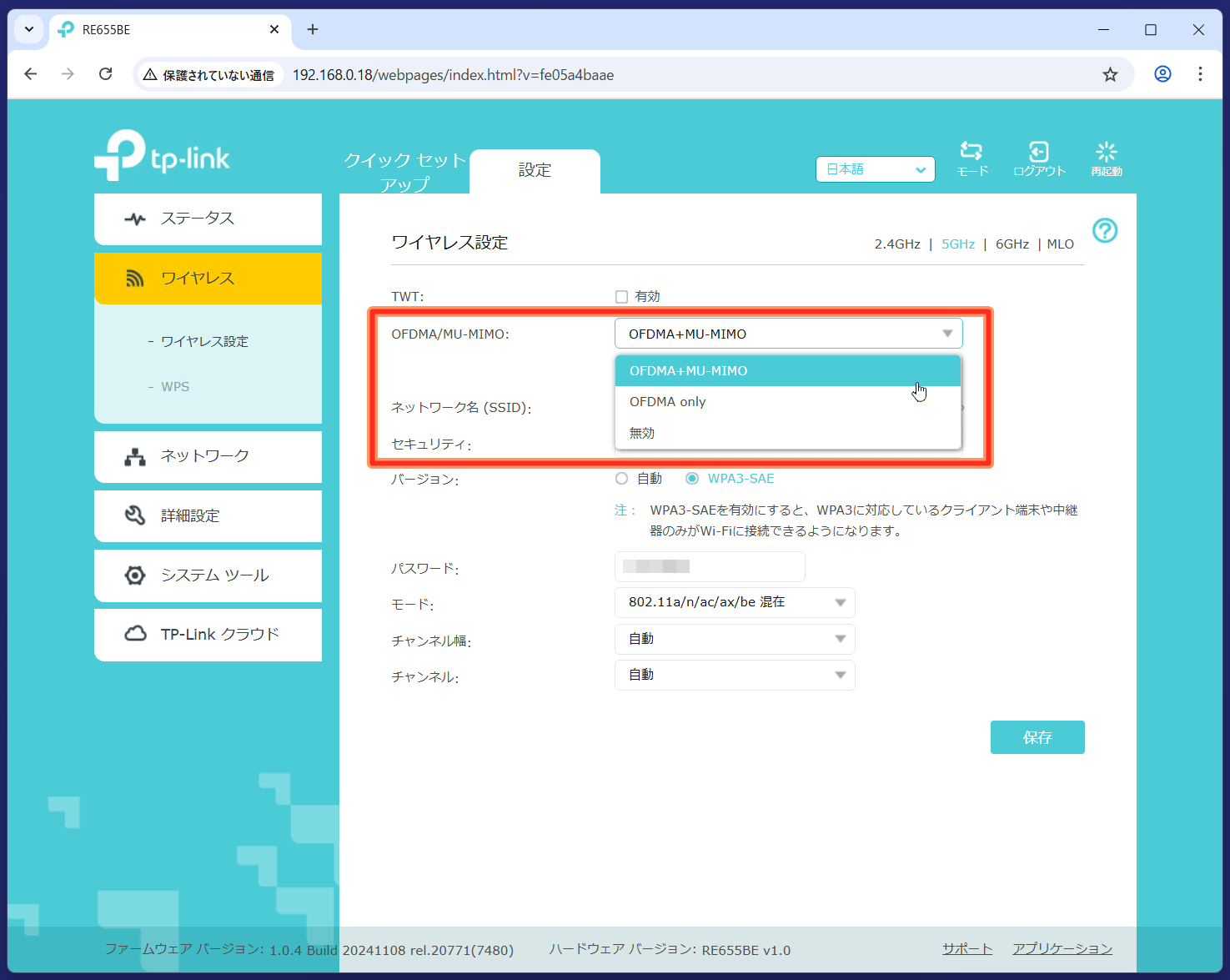
同じくデフォルトで無効化されているTWT(Target Wake Time)はスマホなどバッテリーで動作するIoT機器の省電力性能を高める機能です。自宅で使う分にはすぐに充電できますし、TWTはオンでもオフでもどちらでも良いと思います。
TP-Link RE655BEのアクセスポイントモードについて
「TP-Link RE655BE」は無線ネットワークを拡張する中継機としてだけでなく、壁埋め有線LANなど、有線インターネット接続を無線化するアクセスポイントとしても使用でき、その用途の場合は動作モードのうち”アクセスポイントモード”を使用します。
親機ルーターとWi-Fi中継機「TP-Link RE655BE」は有線で接続します。
コンセントに挿して壁埋め有線LANとLANケーブルを接続するという最小限の構成で、インターネット接続を無線化し、無線ネットワークを構築できます。

その他にも賃貸アパート等に最初から設置されている壁埋め式LAN(インターネット回線あり)を最大5800Mbpsの高速なWi-Fi 7にアップグレードするという使い方もできます。
- 賃貸の壁埋めLANはWi-Fi 5など旧式で低速
- 管理ページにアクセスできず、SSID・パスワードの変更ができない
といった弱点のある賃貸物件も少なくありません。入居してすぐは最初からインターネットに繋がって便利ですが、接続機器が増えてくると次第に面倒になったりします。

注意点として「TP-Link RE655BE」にはPPPoE等のインターネット接続機能はありません。
DHCP機能もあるので無線・有線接続された子機に対して簡単なルーティングは可能ですが、インターネット接続には上流にインターネット接続設定が可能なルーターが必要です。
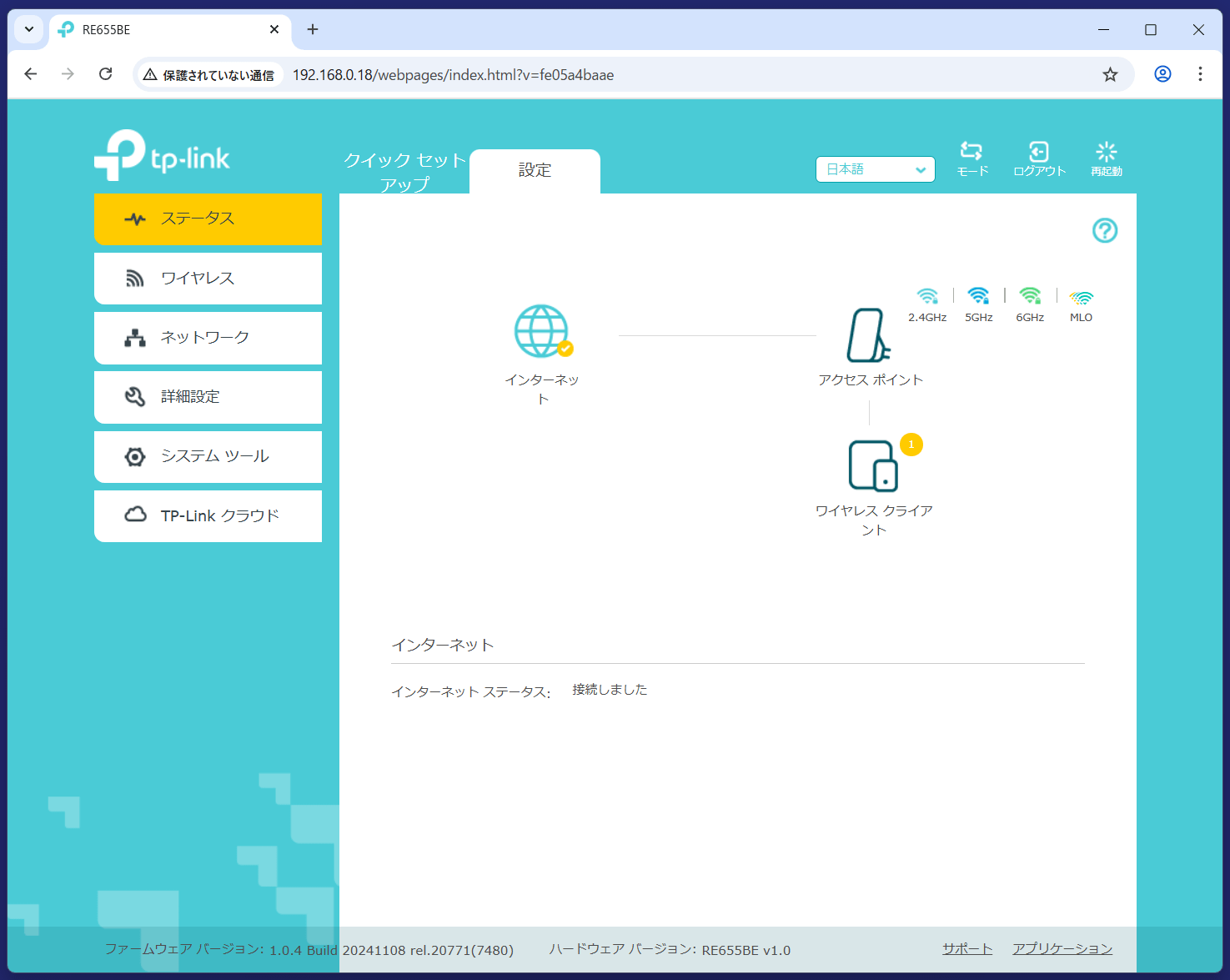
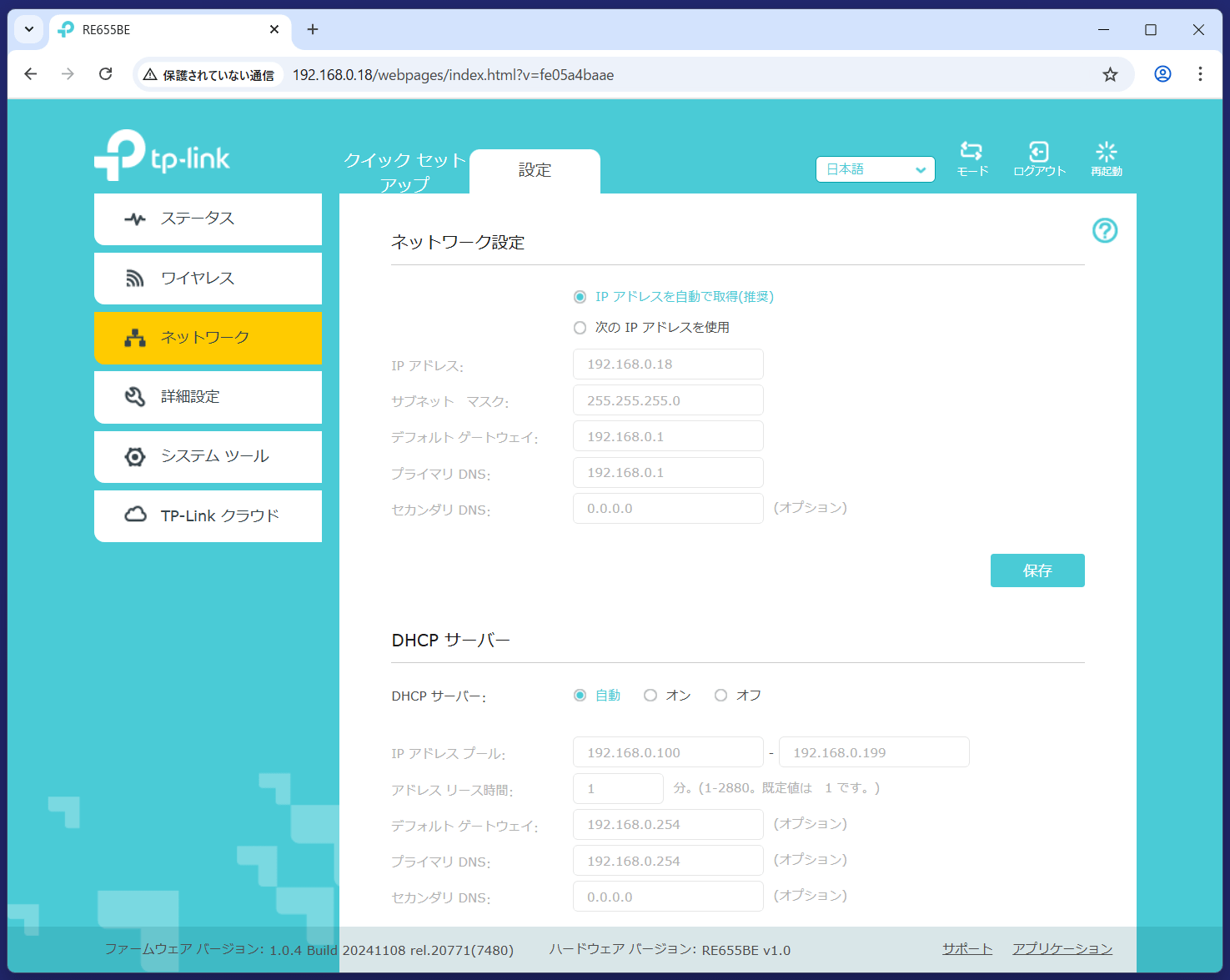
あと細かいところですが、「TP-Link RE655BE」の有線LANポートは2.5Gb LANに対応しているのですが、ステータス画面で有線LANポートが2.5Gbpsなどどの速度でリンクしているのか表示されないところは若干不便に感じました。今後のFWアップデートで機能を追加して欲しいです。
若干、レイアウトが変わりますがアクセスポイントモードでも、左側タブメニューの”ワイヤレス – ワイヤレス設定”を選択すると、「TP-Link RE655BE」が発信するネットワーク(SSID)を設定するページが表示されます。
SSIDやセキュリティ(パスワード)など一般的な無線LANルーターのように各種ワイヤレス設定が可能です。電波帯やMLOのSSIDは右上のテキストタブで切り替えます。
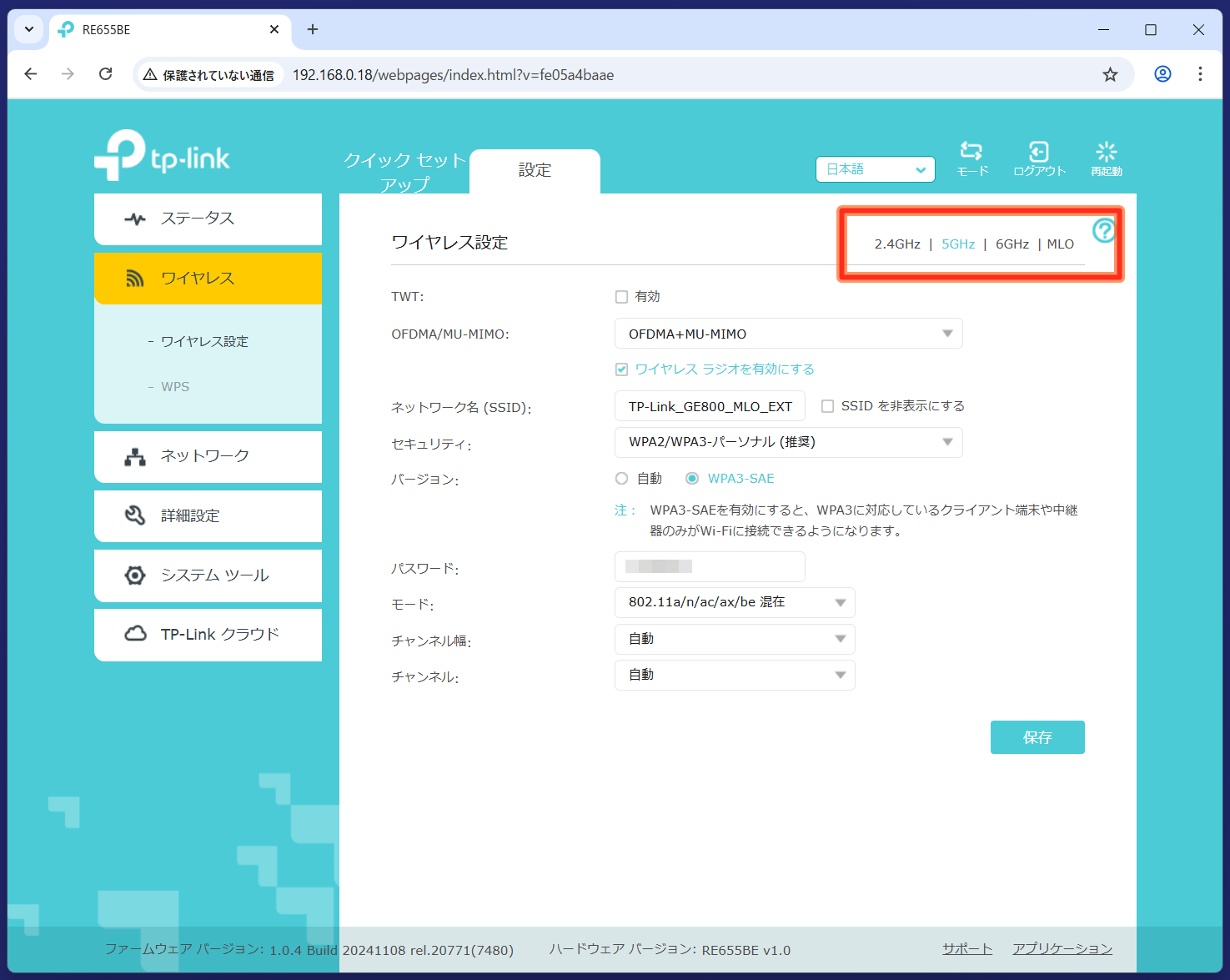
「TP-Link RE655BE」のアクセスポイントモードは無線接続を簡単に行えるWPS機能にも対応します。
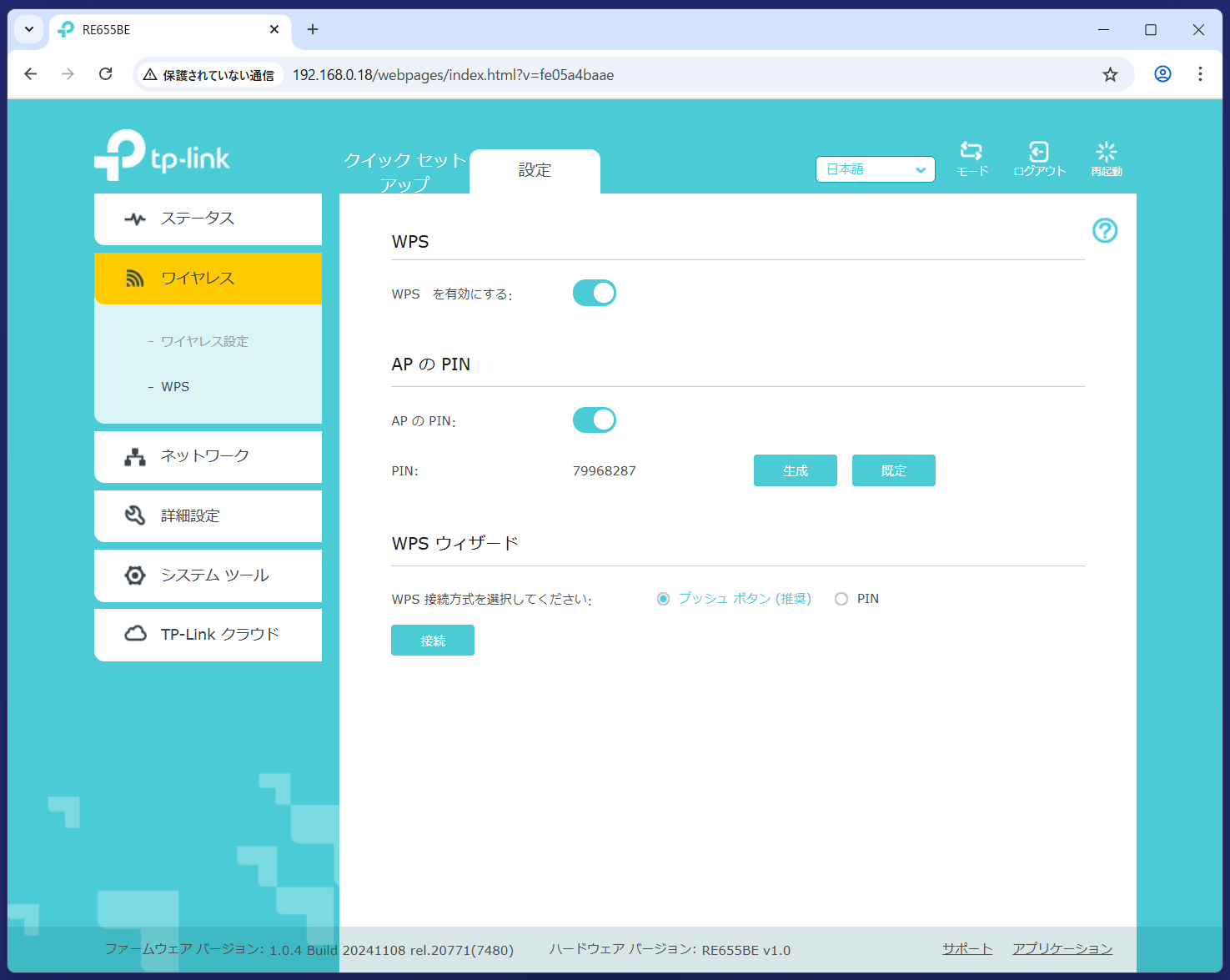
TP-Link RE655BEをWi-Fi 7のMLOで接続するには
Wi-Fi 7の新機能の1つ、ルーター-子機間で複数周波数帯を使用できるMLO(Multi-Link Operation)を使用する方法について紹介します。
TP-Link製のWi-Fi 7対応ルーター/中継機は、それぞれ2.4GHz/5GHz/6GHzの単独電波帯SSIDとは別に、MLO対応SSIDを発行する形でMLOに対応しています。
実のところ、TP-Link製Wi-Fi 7対応ルーター/中継機が発行するMLO対応SSIDは、Wi-Fi 5/6/6EなどMLOに対応していないクライアント(子機)でそのSSIDに接続できます。
単純にMLO機能を使用せず、ルーター/中継機が自動的にリンクする電波帯を選択し、その電波帯1つだけを使う形で通信します。
「TP-Link RE655BE」は2.4GHz/5GHz/6GHzの単独電波帯SSIDと、MLO対応SSIDの4つを発行できますが、面倒であれば、MLO対応SSIDだけ有効にして使っても問題ありません。
スマホ・PCなどWi-Fi 7に対応した子機をMLOで「TP-Link RE655BE」に接続したいということであれば、単純に『MLO対応SSIDを有効にして、子機から接続するSSID』として選択するだけです。
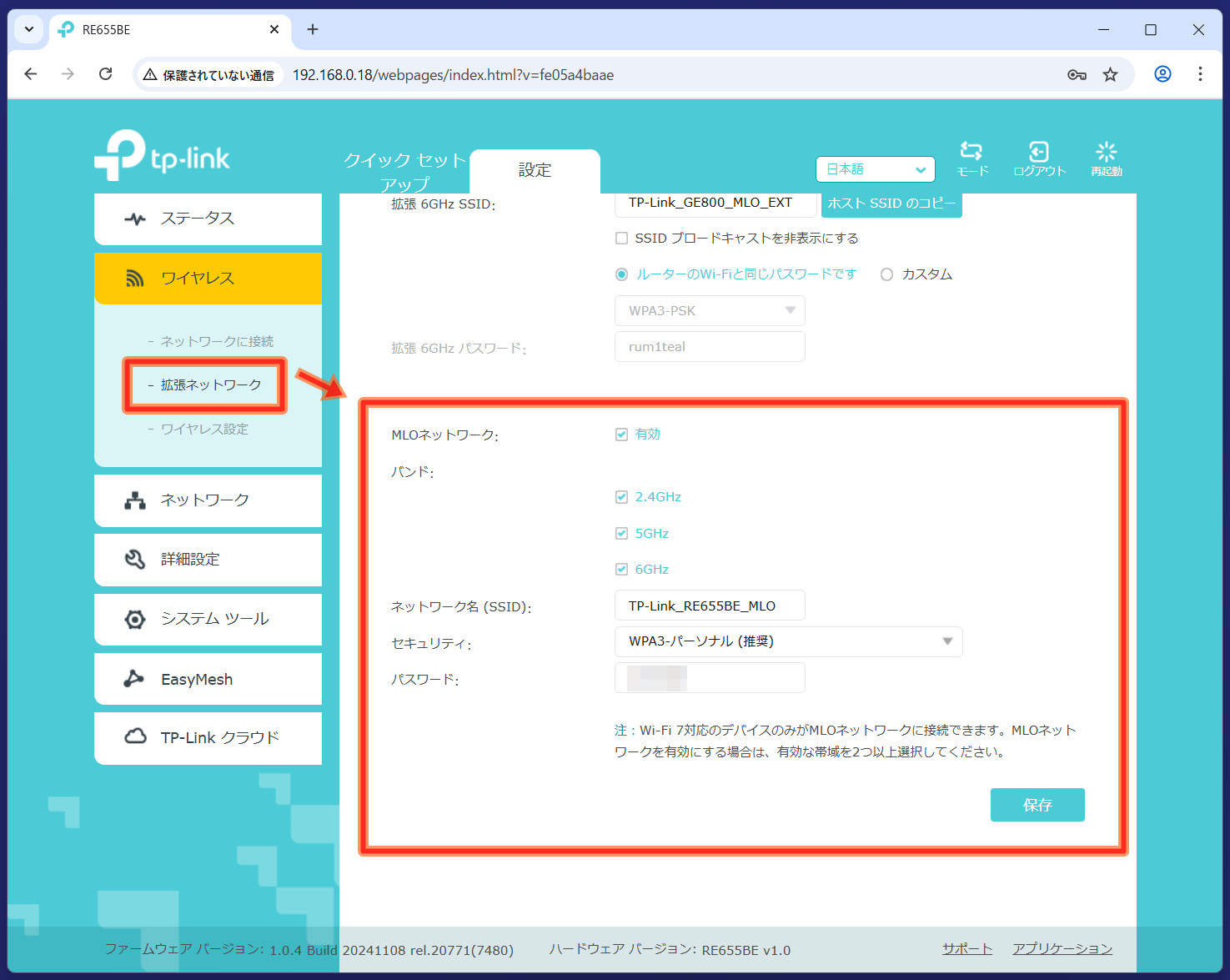
注意点として、「TP-Link RE655BE」は中継機-子機間のMLOによる通信には対応していますが、親機-中継機間ではMLOによる通信ができません。
GE800などTP-Link製Wi-Fi 7ルーターの場合、MLO対応SSIDを発行できますが、TP-Linkに確認したところ、子機とMLOで接続する場合も、親機Wi-Fiルーターに対してはMLO対応SSIDではなく、2.4GHz帯、5GHz帯、6GHz帯でそれぞれ同じ電波帯のSSIDを「TP-LinkRE655BE」の接続先ネットワークとして設定するのが推奨とのことです。
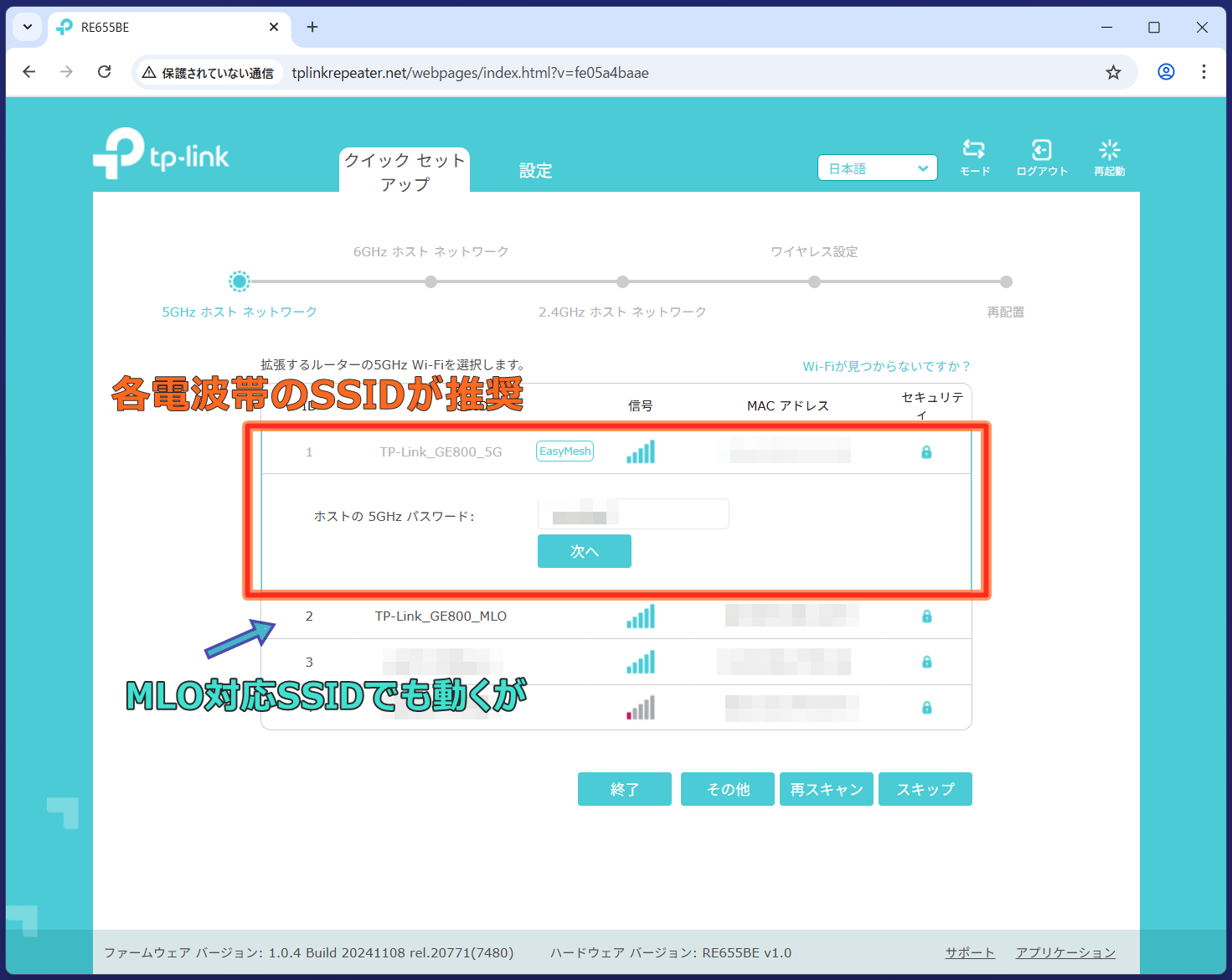
TP-Link RE655BEのその他の設定について
「TP-Link RE655BE」が対応する2つの動作モード、リピーターモード/アクセスポイントモードに特有な設定については上記の通りなので、ここからは各動作モードで共通するTP-Link RE655BEの管理ページについて紹介していきます。
左側タブメニューのネットワークにはIPアドレスやDHCPに関する設定が配置されています。
自分のIPアドレスを親機Wi-Fiルーターから自動取得するか手動設定するか、「TP-Link RE655BE」に接続された子機のIPアドレスを自分で発行するか(DHCP有効)、親機Wi-Fiルーターによって行うか(DHCP無効)、といった設定が可能です。
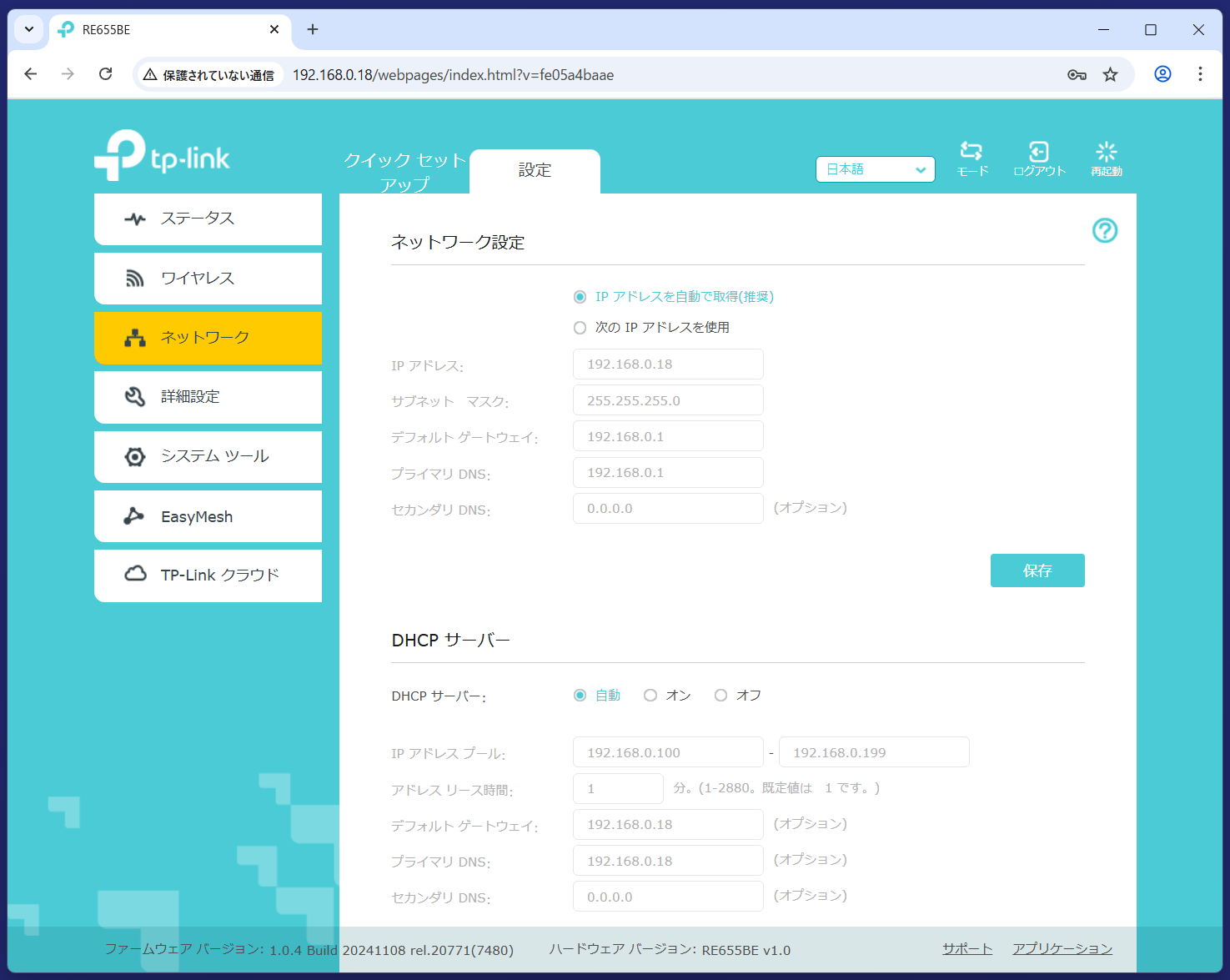
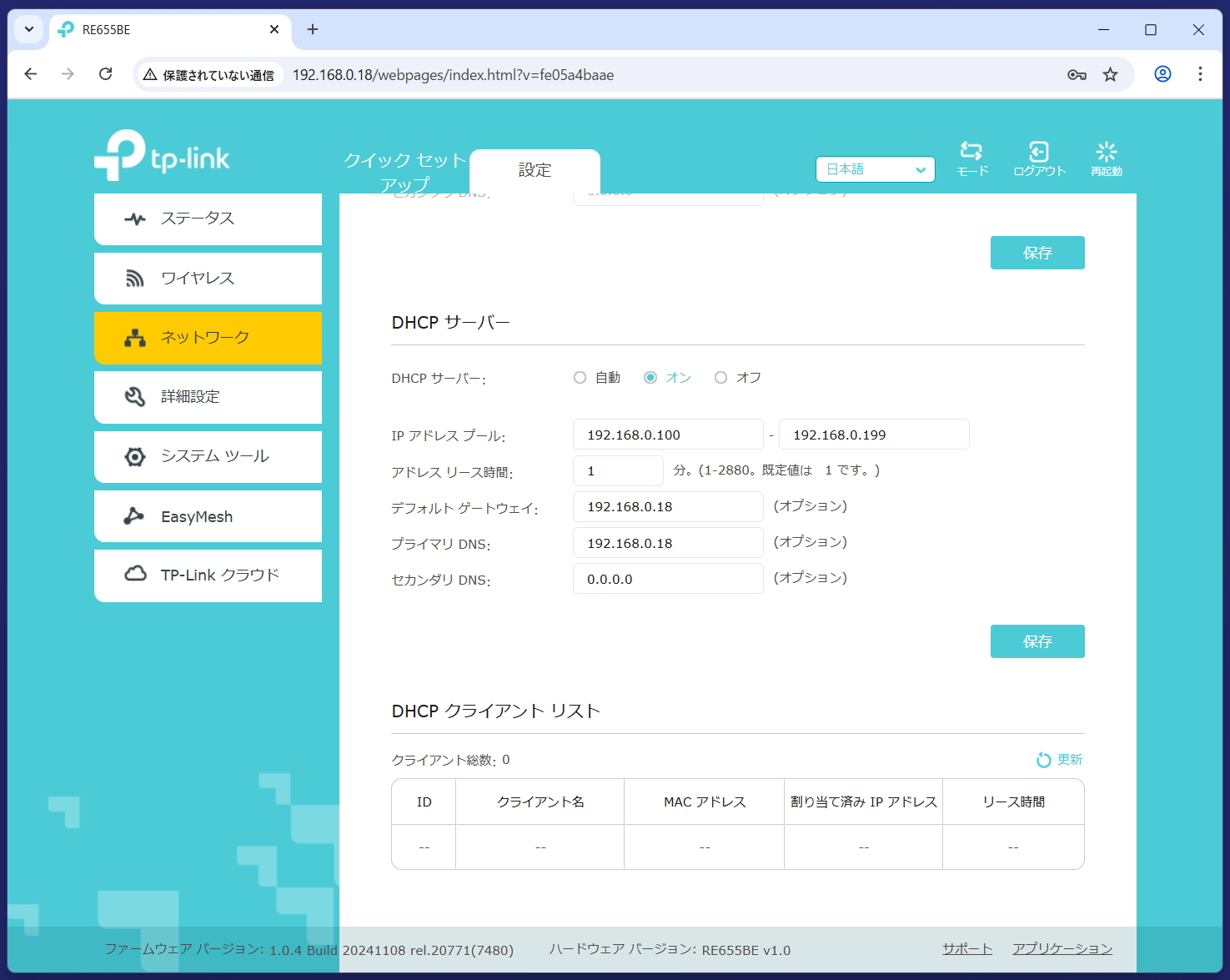
なお「TP-Link RE655BE」は親機側と子機側から見た自分のIPアドレスを別に設定することはできません。
親機と同時にDHCPを使用する場合は末尾の割り当て番号が被らないようにする必要があります。また子機に対して固定IPアドレスを割り当てる機能はありません。
「TP-Link RE655BE」の管理ページにおいて左側タブメニューから”詳細設定 – Wi-Fi範囲”を開くと、「TP-Link RE655BE」が飛ばす電波の強度(どれくらい遠くまで届くか)を3段階で調整できます。
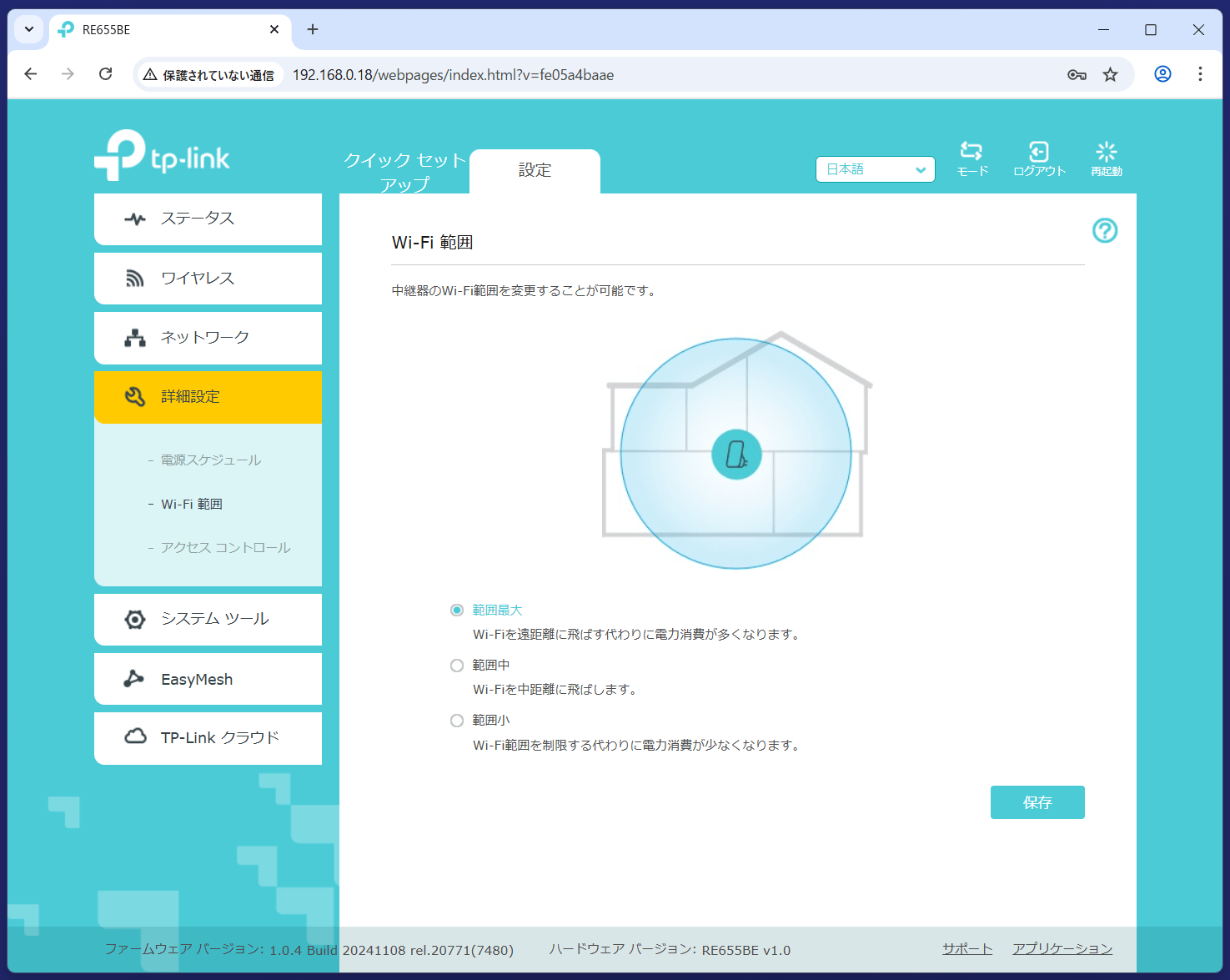
「TP-Link RE655BE」の管理ページにおいて左側タブメニューから”詳細設定 – アクセスコントロール”を開くと、ブラックリスト/ホワイトリスト形式で「TP-Link RE655BE」に接続できる機器(MACアドレス)を制限・許可できます。
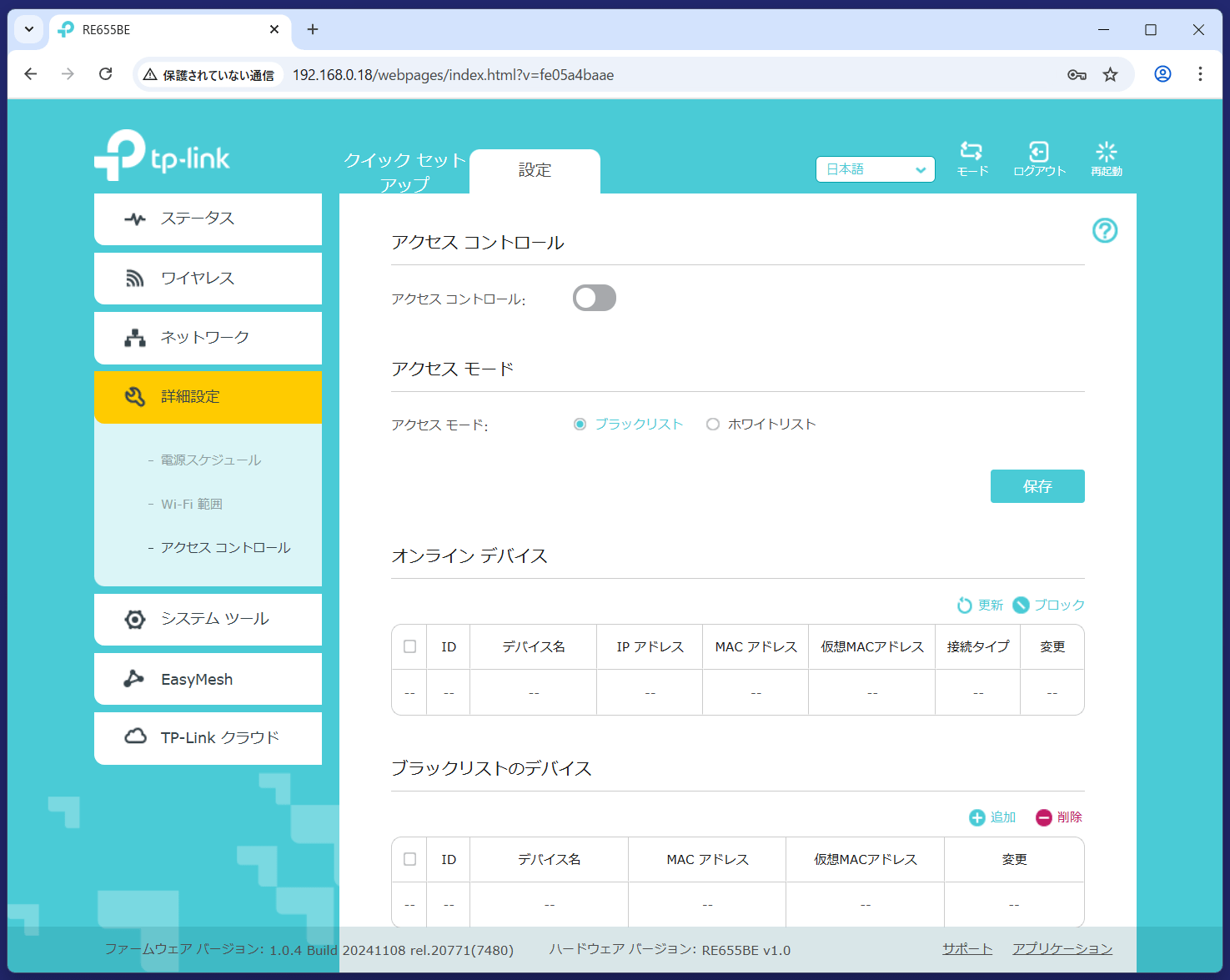
「TP-Link RE655BE」にはスパンや時間帯を指定してルーターを再起動させるスケジュール機能があります。
ルーターは24時間365日連続稼働で安定動作がするのが理想ではありますが、現実にはやはり難しかったりします。スケジュール機能によって自動的に再起動することで安定動作を続けられるのは実用面で嬉しい機能です。

TP-Link RE655BEのレビューまとめ
最後に「TP-Link RE655BE」を検証してみた結果のまとめを行います。簡単に箇条書きで以下、管理人のレビュー後の所感となります。
良いところ
- 白色なので白系統の壁紙が貼られた壁のコンセントに設置しても本体が浮きにくい
- コンセント直挿し型のWi-Fi中継機
- リピーターモードに加えて、アクセスポイントモードにも対応
- 1基の2.5Gb有線LANポートを搭載
- 無線通信規格はWi-Fi 7 (IEEE 802.11be)に対応
2.4GHz帯は最大通信速度 688Mbps
5GHz帯は最大通信速度 2880Mbps
6GHz帯は最大通信速度 5760Mbps (320MHz幅でリンク時)
- STR MLMRのMLOに対応し、最大スループットは約9300Mbps (*1)
- 管理ページは日本語UIに対応
悪いところor注意点
- 詳細マニュアルは英語のみ
- アンテナを上下に伸ばすと高さ35cm程度のスペースを要する
- 親機Wi-Fiルーター間ではMLOによる無線通信に非対応 (*1)
- 税込み2.3万円程度と中継機としてはかなり高価
「TP-Link RE655BE」はWi-Fi 7規格で6GHz帯5760Mbpsを含めるトライバンドで高速通信が可能なWi-Fi中継機です。
2.5Gb有線LANポートも搭載しているので、単純に親機Wi-Fiルーターの無線ネットワークを拡張(中継)するだけでなく、壁埋め式LANの無線化やWi-Fi 7へのアップグレード、有線のみに対応する子機の無線化といった様々な用途で使用できます。
「TP-Link RE655BE」は日本語の詳細マニュアルこそないものの、管理ページは日本語UIに完全対応、翻訳も正確です。ある程度、ネットワーク機器に関する知識があれば問題なく使用できるはずです。
2.5Gb有線LANやWi-Fi7の高速ネットワークに対応するため高性能CPUを搭載しているので、副次効果として管理ページの操作切り替えや設定変更でもたつくことがなく、サクサクと操作できます。
TP-Linkは自社で完結する製造ラインを備えているので動作の安定性や信頼性が高く、またワイヤレスチップセット大手のBroadcomやQualcommの最新技術をいち早く入手し、処理速度、通信速度が高速な製品を投入する、それができるメーカーです。
国内ではやはりバッファロー、NEC、アイ・オー・データといった国内メーカー製ネットワーク機器の知名度が高いですが、ハードウェアスペックを重視するユーザーにはオススメです。
以上、「TP-Link RE655BE」のレビューでした。

記事が参考になったと思ったら、ツイートの共有(リツイートやいいね)をお願いします。
Wi-Fi 7対応で6GHz帯は5800Mbps、MLO(STR MLMR)有効時は最大9300Mbpsの超高速帯域を実現し、2.5Gb有線LANポートも搭載するWi-Fi中継機「TP-Link RE655BE」をレビューhttps://t.co/01FadE4ArI pic.twitter.com/e8DrpZvlux
— 自作とゲームと趣味の日々 (@jisakuhibi) April 22, 2025
関連記事
・「TP-Link Archer GE800」をレビュー。Wi-Fi 7&10Gb WAN&LAN対応

・10Gb LAN対応NASに最適なWi-Fi 6ルーター「QNAP QHora-301W」をレビュー

・「Aterm WX6000HP」をレビュー。HGW越しにIPoE接続してみた

・オール10Gb対応ハブ「TP-Link TL-SX105 / TL-SX1008」をレビュー

・「ASUS RT-AX89X」をレビュー。10Gb LAN対応NASに最適

・「エレコム WRH-300BK3-S」をレビュー。有線LANを無線化できるWi-Fi子機



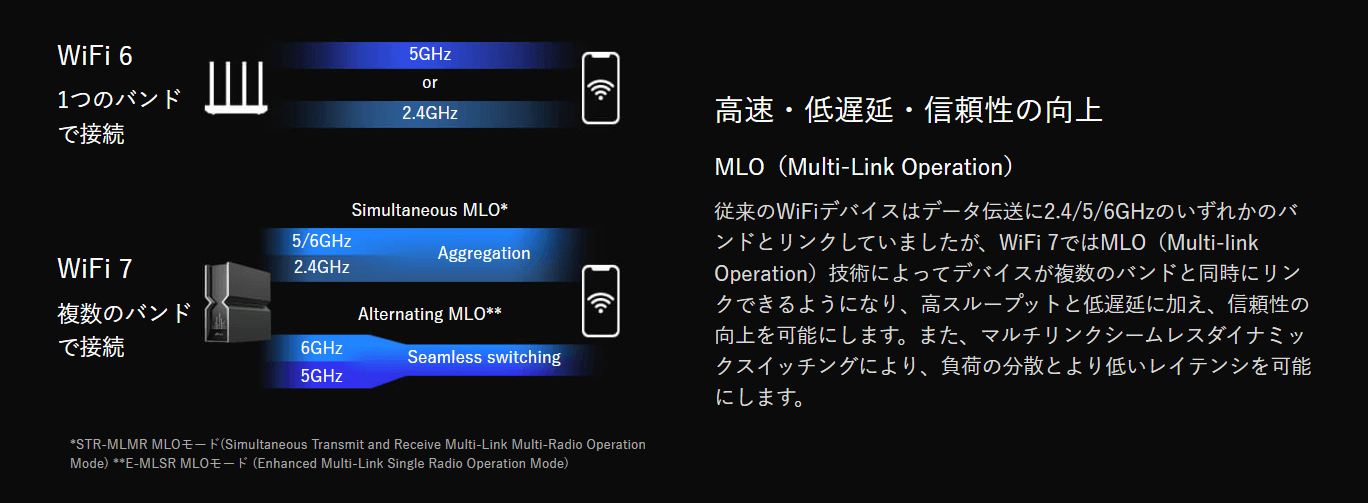











コメント